Acer TRAVELMATE 4320, TRAVELMATE 4720 User Manual [lv]
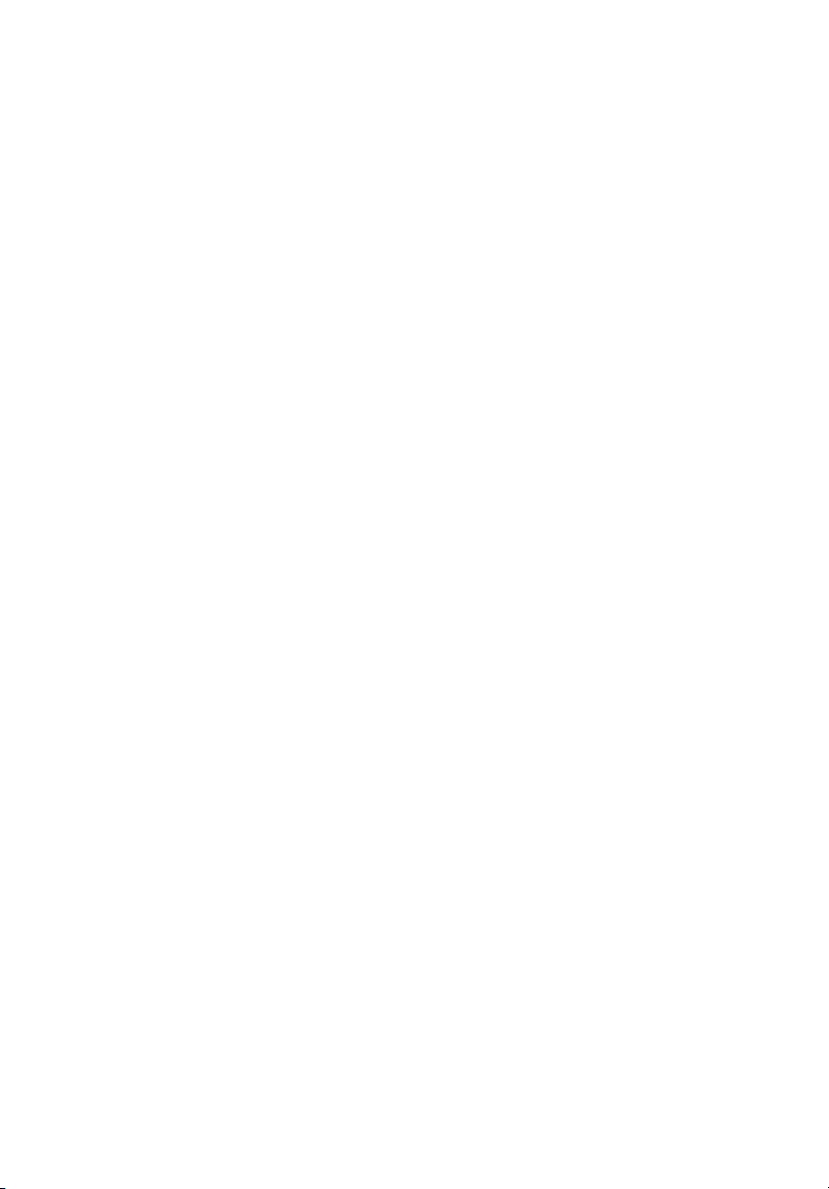
TravelMate 4720/4320 Series
Lietotāja rokasgrāmata
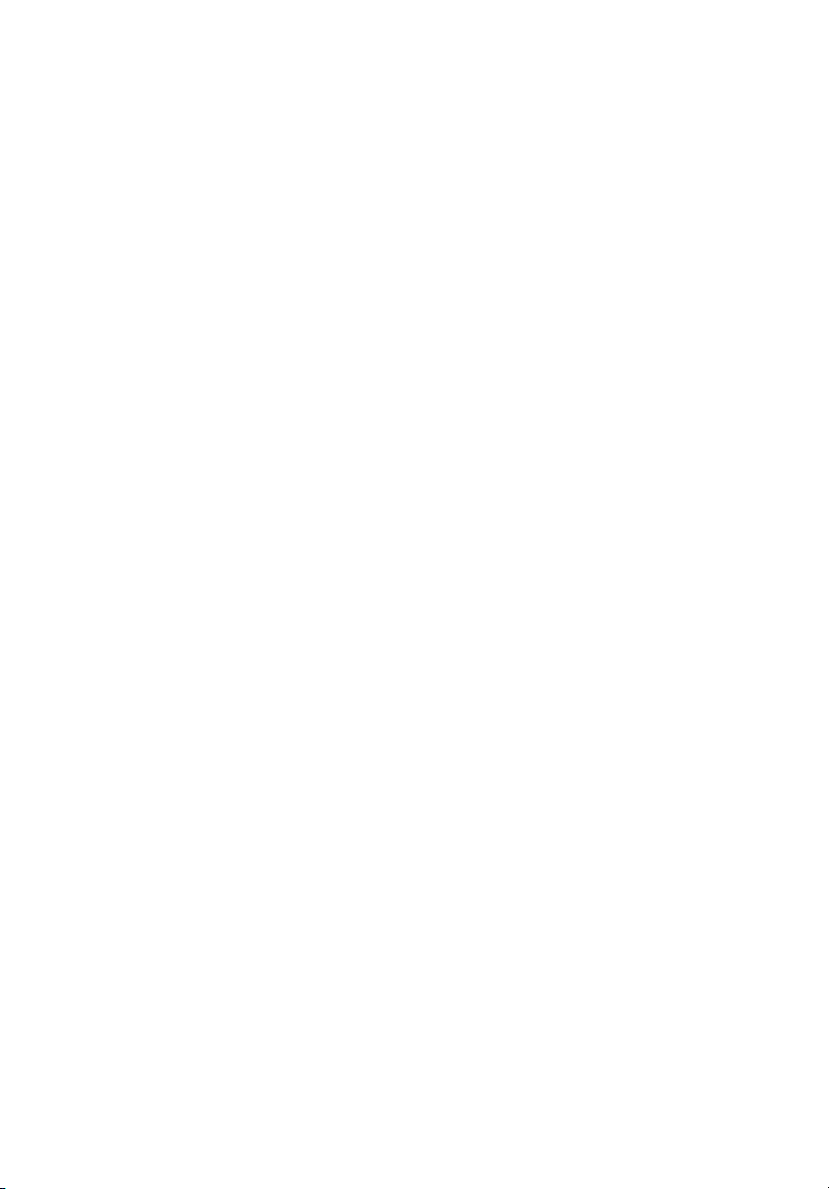
Autortiesības © 2007. Acer Incorporated.
Visas tiesības paturētas.
TravelMate 4720/4320 Series lietotāja rokasgrāmata
Oriģinālizdevums: 07/2007
Changes may be made periodically to the information in this publication without obligation to notify
any person of such revisions or changes. Such changes will be incorporated in new editions of this
manual or supplementary documents and publications. This company makes no representations or
warranties, either expressed or implied, with respect to the contents hereof and specifically
disclaims the implied warranties of merchantability or fitness for a particular purpose.
Record the model number, serial number, purchase date and place of purchase information in the
space provided below. The serial number and model number are recorded on the label affixed to
your computer. All correspondence concerning your unit should include the serial number, model
number and purchase information.
No part of this publication may be reproduced, stored in a retrieval system, or transmitted, in any
form or by any means, electronically, mechanically, by photocopy, recording or otherwise, without
the prior written permission of Acer Incorporated.
Piezīmjdators TravelMate 4720/4320 Series
Model number: __________________________________
Serial number: ___________________________________
Date of purchase: ________________________________
Place of purchase: ________________________________
Acer un Acer logotips ir reģistrētas korporācijas Acer prečzīmes. Citu uzņēmumu produktu
nosaukumi vai prečzīmes šeit tiek lietotas tikai identifikācijas nolūkā un pieder to attiecīgajiem
īpašniekiem.
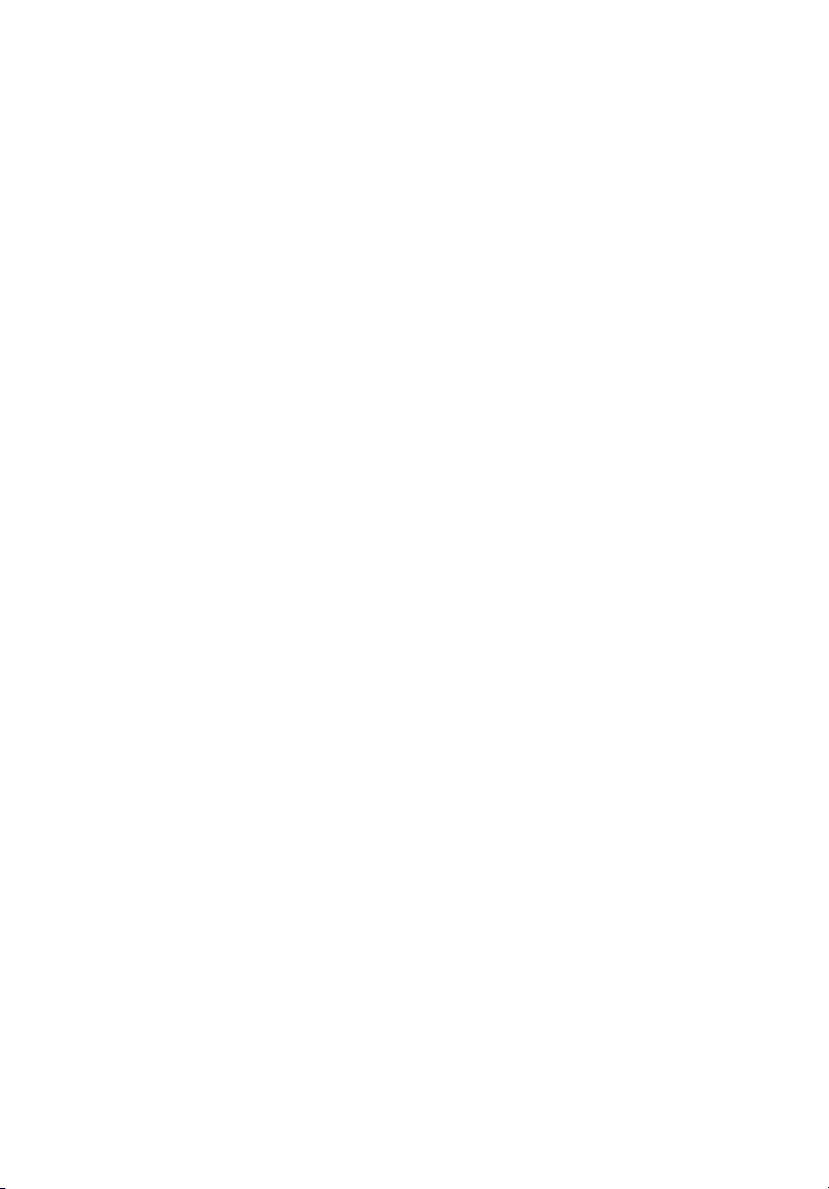
Informācija jūsu drošības un ērtību nodrošināšanai
Drošības norādījumi
Rūpīgi izlasiet šos norādījumus. Saglabājiet šo dokumentu uzziņu iegūšanai
nākotnē. Ievērojiet visus brīdinājumus un norādes, kas atzīmētas uz produkta.
Produkta izslēgšana pirms tā tīrīšanas
Pirms tīrīšanas šo produktu atvienojiet no sienas kontaktligzdas. Neizmantojiet
šķidros tīrītājus vai aerosola tīrītājus. Tīrīšanai izmantojiet mitru drānu.
BRĪDINĀJUMS attiecībā uz spraudni, kad ierīce tiek atvienota
Sekojiet šīm vadlīnijām, kad strāvas nodrošināšanas elementam pieslēdzat strāvu
vai atslēdzat to:
strāvas nodrošināšanas elementu pievienojiet pirms strāvas vada pievienošanas
maiņstrāvas adaptera kontaktligzdai.
strāvas vadu atvienojiet pirms strāvas nodrošināšanas elementa atvienošanas no darora.
ja sistēmas darbību nodrošina vairāki strāvas avoti, strāvas padevi atvienojiet, no
strāvas avotiem atvienojot visus strāvas vadus.
BRĪDINĀJUMS attiecībā uz piekļūšanu strāvas kontaktligzdai
Pārliecinieties, ka strāvas kontaktligzda, kurā iespraužat strāvas vadu, ir viegli
pieejama un atrodas aprīkojuma lietotājam maksimāli tuvu. Kad strāvu no
aprīkojuma nepieciešams atvienot, pārliecinieties, ka strāvas vads tiek atvienots no
strāvas kontaktligzdas.
iii
BRĪDINĀJUMS attiecībā uz PCMCIA slota neīsto karti
Jūsu dators tika piegādāts ar PCMCIA slotā ievietotu neīstu plastikāta karti. Neīstā
karte slotu aizsargā no putekļiem, metāla priekšmetiem un citiem objektiem. Neīsto
karti saglabājiet, lai to varētu lietot, kad slotā nav ievietota PCMCIA karte.
BRĪDINĀJUMS attiecībā uz klausīšanos
Lai aizsargātu savu dzirdi, sekojiet šīm norādēm.
• Skaļumu palieliniet pakāpeniski, līdz dzirdat skaidri un ērti.
• Pēc tam, kad jūsu ausis ir pieradušas, skaļumu nepalieliniet.
• Neklausieties skaļi mūziku ilgstoši.
• Nepalieliniet skaļumu, lai nomāktu apkārtējo troksni.
• Pamaziniet skaļumu, ja nevarat dzirdēt, ko jums saka blakus atrodošies cilvēki.
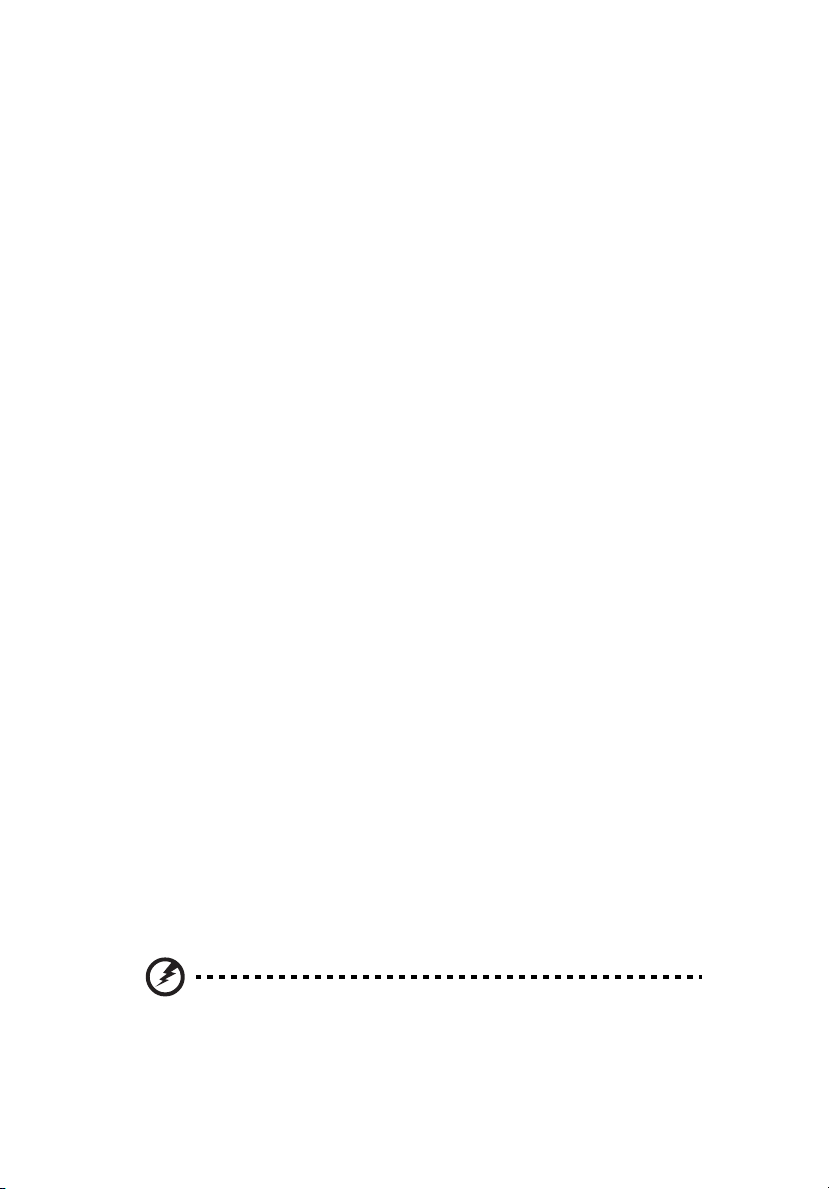
iv
Brīdinājumi
• Nelietojiet produktu ūdens tuvumā.
• Nenovietojiet šo produktu uz nestabila statīva vai galda. Ja produkts nokrīt, tas
var tikt nopietni bojāts.
• Ventilācijai ir paredzēti sloti un atveres, lai nodrošinātu produkta drošu darbību
un pasargātu to no pārkaršanas. Šīs atveres nedrīkst bloķēt vai aizsegt.
Atveres nekad nedrīkst bloķēt, produktu novietojot uz gultas, dīvāna, segas vai
citas līdzīgas virsmas. Šo produktu nekad nedrīkst novietot blakus vai virs
radiatora vai siltuma skaitītāja, vai iebūvēta siltuma avota, ja vien netiek
nodrošināta atbilstoša ventilācija.
• Nekad, izmantojot slotus korpusā, produktā neievietojiet nekādus priekšmetus,
jo tie var skart bīstamus strāvas savienojumus vai daļas, kas var būt par
aizdegšanās vai īssavienojuma cēloni. Nekad produktā vai uz tā nepludiniet
nekāda veida šķidrumu.
• Lai izvairītos no iekšējo komponentu bojāšanas un novērstu akumulatoru
satura noplūšanu, nenovietojiet produktu uz vibrējošas virsmas.
• Nekad to nelietojiet sportošanai paredzētā vai jebkurā citā vibrējošā vidē, kas
var būt par cēloni negaidītam īssavienojumam vai var bojāt rotējošās ierīces,
cieto disku, optisko diskdzini un pat būt par cēloni litija akumulatoru paketes
uzliesmošanai.
Elektriskās strāvas lietošana
• Šo produktu jādarbina, izmantojot tāda veida strāvu, kāda norādīta uz
apzīmējuma uzlīmes. Ja neesat pārliecināts par pieejamās strāvas veidu,
sazinieties ar strāvas dīleri vai vietējo elektroenerģijas uzņēmumu.
• Neļaujiet nekam gulēt uz strāvas vada. Nenovietojiet šo produktu vietā, kur
cilvēki var uzkāpt strāvas vadam.
• Ja ar produktu izmantojat vada pagarinātāju, pārliecinieties, ka kopējais
pagarinātājam pieslēgto ierīču strāvas stiprums nepārsniedz tādu, ko uztur
pagarinātājs. Tāpat pārliecinieties, ka visu ierīču, kas pieslēgtas vienai sienas
kontaktligzdai, kopējais strāvas spriegums nepārsniedz tādu, ko uztur drošinātājs.
• Nepārslogojiet strāvas kontaktligzdu, sadalītāju, spraudligzdu, tai pieslēdzot
par daudz ierīču. Kopējā sistēmas noslodze nedrīkst pārsniegt 80% no strāvas
atzara maksimālās jaudas. Ja tiek izmantoti pagarinātāji, slodze nedrīkst
pārsniegt 80% pagarinātāja ieejošās maksimālās jaudas.
• Šī produkta maiņstrāvas adapters ir aprīkots ar trīs dzīslu spraudni ar zemējumu.
Spraudnis der tikai strāvas kontaktligzdai ar zemējumu. Pirms maiņstrāvas
adaptera pievienošanas pārliecinieties, ka strāvas kontaktligzda ir kārtīgi
savienota ar zemējumu. Neievietojiet spraudni kontaktligzdā, kad nav savienota
ar zemējumu. Lai iegūtu detalizētu informāciju, sazinieties ar elektriķi.
Brīdinājums! Zemējuma kontaktdakšiņa ir drošības līdzeklis.
Strāvas kontaktligzdas izmantošana, kas nav pienācīgi savienota
ar zemējumu, var būt par iemeslu īssavienojumam vai/un
savainojumam.
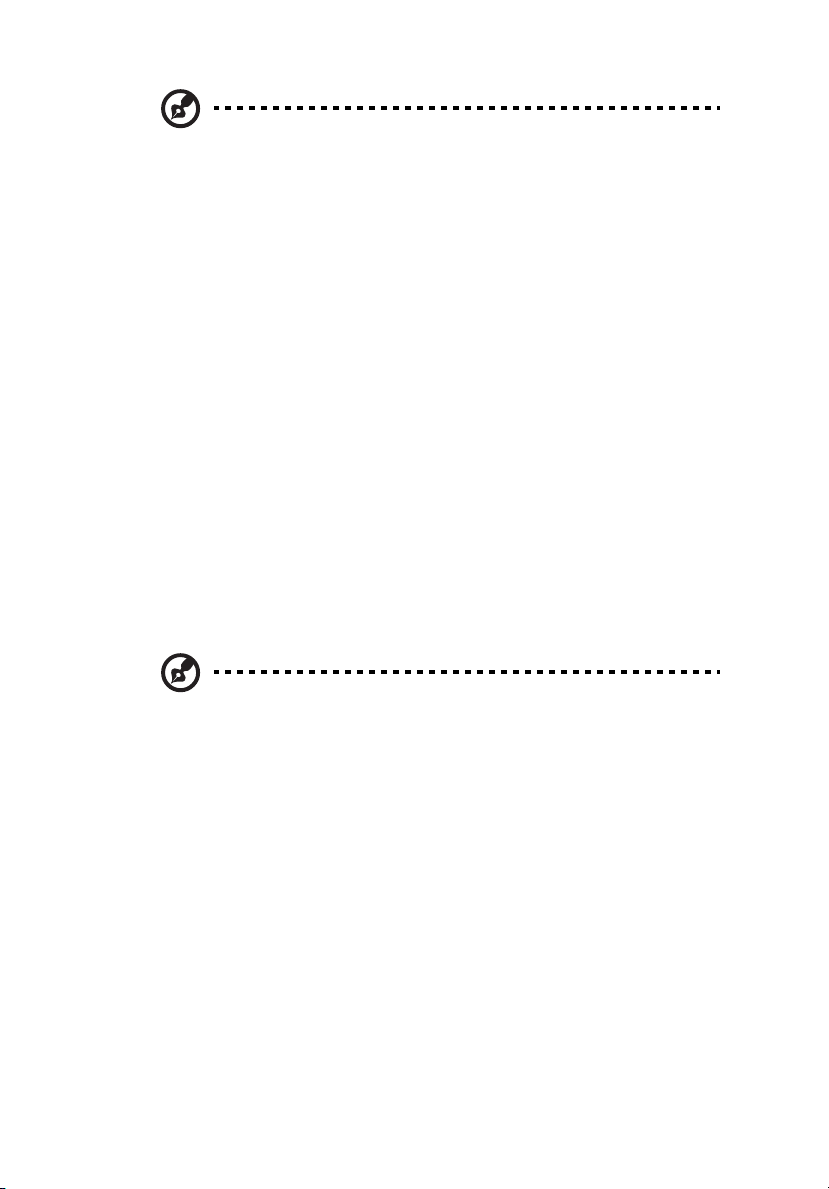
Piezīme: zemējuma kontaktdakšiņa nodrošina arī labu aizsardzību
pret neparedzētiem traucējumiem, ko rada citas blakus esošās
elektroierīces un kas var ietekmēt šī produkta darbību.
• Produktu lietojiet tikai ar piegādāto strāvas nodrošināšanas vadu komplektu. Ja
strāvas nodrošināšanas vadu komplektu nepieciešams nomainīt,
pārliecinieties, ka jaunais strāvas vads atbilst šīm prasībām: tas ir atvienojams,
UL atzīts/CSA sertificēts, SPT-2 tipa, darbojas, izmantojot vismaz 7 A 125 V,
VDE vai tā ekvivalenta apstiprināts, ir maksimums 4,6 metrus (15 pēdas) garš.
Produkta apkalpošana
Nemēģiniet pats apkalpot šo produktu, jo vāku atvēršana vai noņemšana var atklāt
bīstamus strāvas mezglus vai citus bīstamus elementus. Visa veida apkalpošanu
uzticiet kvalificētam apkalpošanas personālam.
Produktu atvienojiet no sienas kontaktligzdas un nododiet to kvalificētam
apkalpošanas personālam, ja:
• strāvas vads vai spraudnis ir bojāts, sagriezts vai nodilis
• produktā ticis iepludināts šķidrums
• produkts pabijis lietū vai ūdenī
• produkts nokritis zemē vai bojāts tā korpuss
• manāmas ievērojamas veiktspējas izmaiņas, kas norāda uz apkalpošanas
nepieciešamību
• produkts, ievērojot tā darbināšanas norādījumus, vairs nedarbojas, kā paredzēts
v
Piezīme: regulējiet tikai tos iestatījumus, ko paredz darbināšanas
norādījumi, jo nepareiza citu iestatījumu regulēšana var būt par
iemeslu bojājumiem, kuru novēršanai, lai produktu atgrieztu parastā
stāvoklī, kvalificētam tehniķim jāveic sarežģītas darbības.
Drošas akumulatoru izmantošanas vadlīnijas
Šis piezīmjdators izmanto litija jonu akumulatoru. Nelietojiet to mitrā, slapjā vai
korodējošā vidē. Nenovietojiet, neglabājiet vai neatstājiet savu produktu blakus
siltuma avotam vai vietā, kur ir augsta temperatūra, spēcīgā, tiešā saules gaismā,
mikroviļņu krāsnī vai konteinerī, kurā ir spiediens, nepakļaujiet to temperatūrai, kas ir
austāka par 60°C (140°F). Ja šīs vadlīnijas netiks ievērotas, var noplūst akumulatorā
esošā skābe, akumulators var uzkarst, eksplodēt vai uzliesmot, tādējādi izraisot
ievainojumus un/vai radot postījumus. Neurbiet, neatveriet un neizjauciet
akumulatoru. Ja akumulators tek un jūs pieskaraties iztecējušajam šķidrumam, to
pilnībā noskalojiet ar ūdeni un nekavējoties meklējiet medicīnisku palīdzību.
Drošības apsvērumu dēļ un, lai paildzinātu akumulatora mūžu, tā lādēšanu nevar
veikt temperatūrā, kas zemāka par 0°C (32°F) vai augstāka par 40°C (104°F).
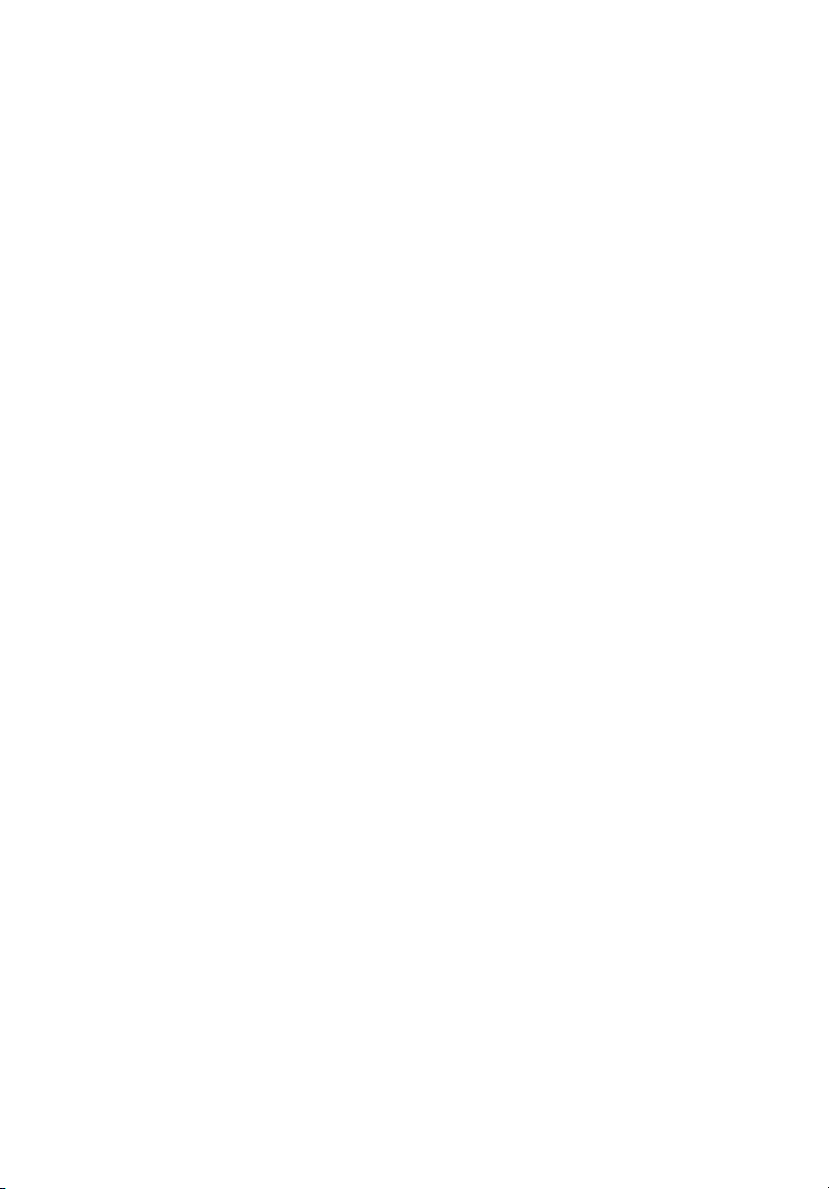
vi
Pilnu jauna akumulatora jaudu var sasniegt tikai pēc diviem vai trīs pilnas uzlādes un
izlādes cikliem. Akumulatoru var uzlādēt un izlādēt simtiem reižu, tomēr ar laiku tas
nolietosies. Kad tā darbības laiks kļūst ievērojami īsāks, iegādājieties jaunu
akumulatoru. Izmantojiet tikai Acer apstiprinātus akumulatorus, tos lādējiet tikai,
izmantojot Acer apstiprinātus lādētājus, kas paredzēti šai ierīcei.
Akumulatoru izmantojiet tikai tam paredzētajiem mērķiem. Nekad nelietojiet lādētāju
vai akumulatoru, kas ir bojāts. Neradiet akumulatora īssavienojumu. Nejaušs
īssavienojums var rasties, ja metāla priekšmets, piemēram, monēta, saspraude vai
pildspalva savieno akumulatora pozitīvo (+) un negatīvo (-) spaili. (Tās uz
akumulatora izskatās kā metāla svītras.) Tas var notikt, piemēram, ja rezerves
akumulatoru nēsājat kabatā vai somā. Spaiļu īssavienojums var bojāt akumulatoru
vai priekšmetu, kam tas pievienots.
Akumulatora kapacitāte un kalpošanas laika ilgums tiks samazināts, ja tas tiks
atstāts karstumā vai aukstumā, piemēram, aizvērtā automašīnā vasaras vai ziemas
laikā. Vienmēr centieties akumulatoru glabāt temperatūrā starp 15°C un 25°C
(59°F un 77°F). Ierīce, kurā ievietots uzkarsis vai atdzisis akumulators, īslaicīgi var
nedarboties, pat tad, ja akumulators ir pilnībā uzlādēts. Akumulatora darbība ir īpaši
ierobežota temperatūrā, kas ir stipri zem sasalšanas temperatūras.
Neievietojiet akumulatorus ugunī, jo tie var eksplodēt. Akumulatori var eksplodēt arī
tad, ja tie ir bojāti. No akumulatoriem atbrīvojieties tā, kā paredz vietējās regulas.
Kad vien iesp
no mājsaimniecības atkritumiem.
Akumulators var ietekmēt bezvadu ierīču darbību, radot traucējumus.
ējams, nododiet tos atkārtotai pārstrādei. Neatbrīvojieties no tiem kā
Eksplozijas bīstamas vides
Izslēdziet ierīci jebkuros eksplozijas bīstamos apstākļos, ievērojiet visas zīmes un
norādījumus. Eksplozijas bīstami apstākļi ir vietās, kur jums parasti iesaka izslēgt
transportlīdzekļa dzinēju. Dzirksteļošana šādās vietās var izraisīt eksploziju vai
aizdegšanos, kā rezultātā var tikt gūti ievainojumi vai pat iestāties nāve. Izslēdziet
ierīci, kad apkalpošanas stacijā atrodaties blakus gāzes sūkņiem. Ievērojiet radio
aprīkojuma lietošanas ierobežojumus degvielas uzpildes stacijās, vietās, kur tiek
glabāta vai izplatīta degviela; ķīmiskās rūpnīcās; vai, kur tiek veiktas spridzināšanas
darb
ības. Vietas, kas ir eksplozijas bīstamas, parasti, bet ne vienmēr, ir apzīmētas.
To s k a it ā ir kuģu noslēgtie klāji, vietas, kur notiek ķimikāliju pārkraušana vai
glabāšana, transportlīdzekļi, kas izmanto šķidrinātu gāzi (piemēram, propānu vai
butānu) un vietas, kur gaiss satur ķimikālijas vai tādas daļiņas kā graudi, putekļi vai
metālu pulveri. Neieslēdziet piezīmjdatoru vietās, kur ir aizliegts lietot bezvadu
tālruni vai, ja tas var radīt traucējumus vai briesmas.
Akumulatoru paketes nomainīšana
Piezīmjdators izmanto litija akumulatorus. Akumulatoru nomainiet pret tāda paša
tipa akumulatoru, kāds bija komplektā ar jūsu produktu. Cita akumulatora
izmantošana var radīt aizdegšanās vai eksplozijas risku.
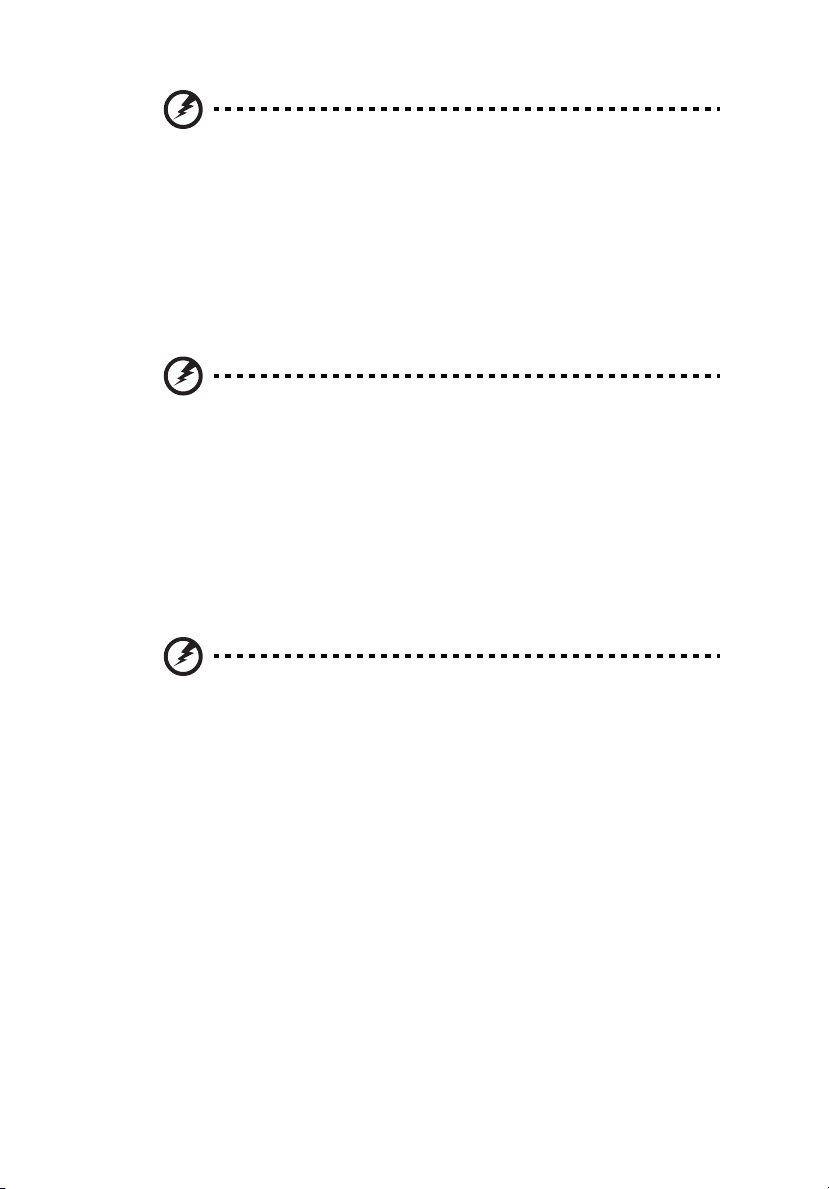
vii
Brīdinājums! Akumulatori var eksplodēt, ja ar tiem nepienācīgi
rīkojas. Neizjauciet tos un neievietojiet ugunī. Uzglabājiet tos
bērniem nepieejamā vietā. Ar izlietotiem akumulatoriem
rīkojieties tā, kā paredz vietējās regulas.
Tālruņa līnijas drošība
• Tālruņa līnijas no aprīkojuma atvienojiet, kad tās netiek lietotas un/vai pirms
apkalpošanas.
• Lai izvairītos no netieša īssavienojuma riska saistībā zibeni, zibens vai pērkona
negaisa laikā šim aprīkojumam tālruņa līniju nepievienojiet.
Brīdinājums! Drošības apsvērumu dēļ neizmantojiet nesaderīgas
detaļas, kad pievienojat vai uzlādējat komponentus. Lai uzzinātu
par to iegādāšanās iespējām, sazinieties ar ierīces pārdevēju.
Papildu informācija par drošību
Jūsu ierīce un tās uzlabojumi var saturēt nelielas detaļas. Glabājiet tās maziem
bērniem nepieejamā vietā.
Darbošanās vide
Brīdinājums! Drošības apsvērumu dēļ izslēdziet visas bezvadu
vai radio ierīces, kad klēpjdatoru izmantojat šādos apstākļos. Šīs
ierīces var būt (un ne tikai): bezvadu tīkli (WLAN), Bluetooth un/
vai 3G ierīces.
Neaizmirstiet ievērot jebkuras īpašas regulas, kas attiecas uz kādu noteiktu vietu,
vienmēr savu ierīci izslēdziet, kad tās lietošana ir aizliegta vai tā var izraisīt
traucējumus vai briesmas. Ierīci lietojiet tikai tās darbošanās paredzētā stāvoklī.
Šī ierīce, kad tā tiek lietota kā paredzēts un tā un tās antena atrodas vismaz 1,5
centimetrus (5/8 collas) no cilvēka ķermeņa, atbilst radioviļņu izstarošanas
vadlīnijā
m (skatiet attēlu zemāk). Tai nevajadzētu saturēt metālu, jums to
nevajadzētu novietot tuvāk par augstāk minēto attālumu no sava ķermeņa. Lai
veiksmīgi pārraidītu datu failus vai ziņojumus, šai ierīcei nepieciešams labas
kvalitātes savienojums ar tīklu. Dažos gadījumos datu failu vai ziņojumu pārraide var
tikt aizkavēta, kamēr nav pieejams šāds savienojums. Pārliecinieties, ka tiek ievēroti
augstāk minēties atstatumi, kamēr pārraide ir pabeigta. Ierīces daļas ir magnētiskas.
Ierīce var pievilkt metāliskus materiālus, cilvēkiem, kas lieto dzirdes aparātu,
nevajadzētu ierīci turēt pie auss, kurā ir dzirdes aparāts. Blakus ierīcei nenovietojiet
kredītkartes vai citus magn
tajos glabātā informācija.
ētiskus datu glabāšanas nesējus, jo tā var tikt izdzēsta
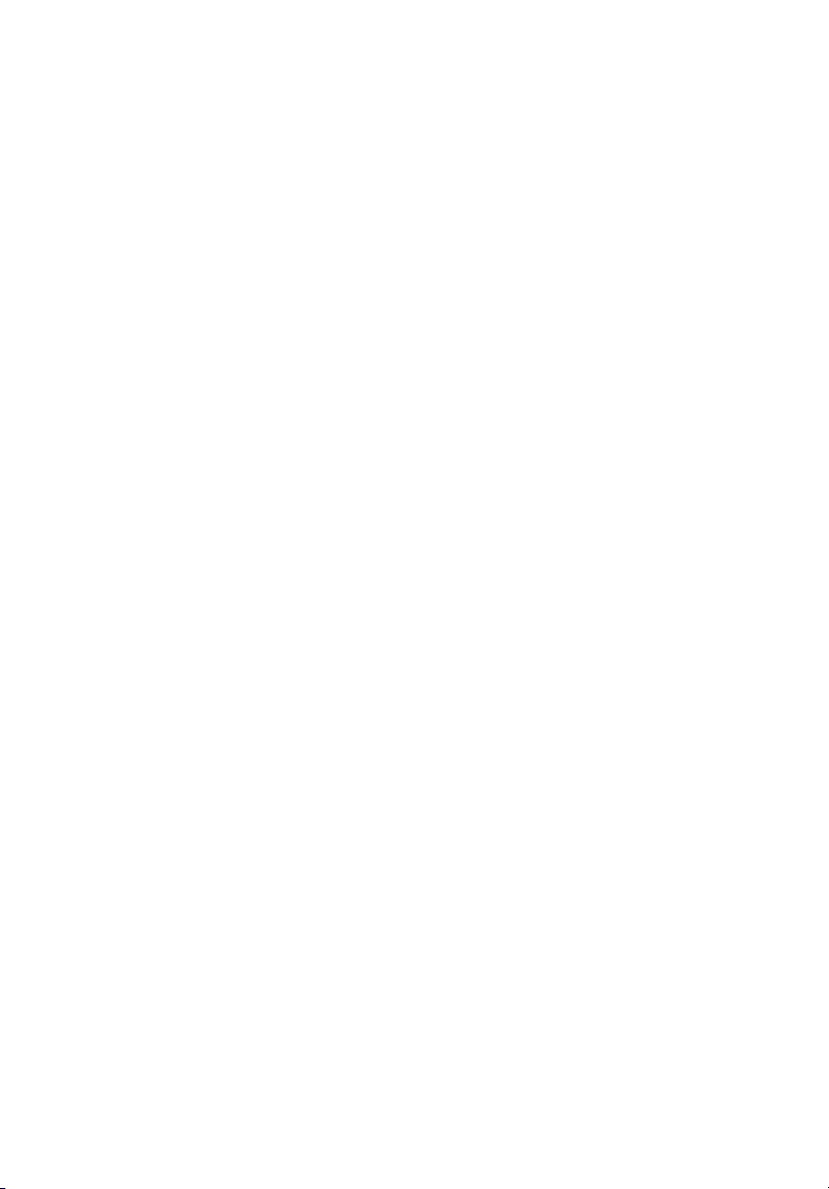
viii
Medicīniskas ierīces
Jebkura radioviļņus pārraidoša aprīkojuma darbība, tai skatā bezvadu tālruņu
darbība, var ietekmēt neadekvāti aizsargātu medicīnisko ierīču funkcionalitāti.
Sazinieties ar ārstu vai medicīniskās ierīces ražotāju, lai noteiktu, vai tā ir adekvāti
aizsargāta pret ārēju radioviļņu radītu enerģiju, vai gadījumā, ja jums ir kādi
jautājumi. Izslēdziet savu ierīci veselības aprūpes iestādēs, ja to paredz regulas, kas
izvietotas šādās vietās. Slimnīcās vai veselības aprūpes iestādēs var tikt izmantots
aprīkojums, kas var b
Elektrokardiostimulatori. Elektrokardiostimulatoru ražotāji iesaka, lai starp
bezvadu ierīci un elektrokardiostimulatoru tiktu nodrošināts vismaz 15,3 centimetrus
(6 collas) liels attālums, lai novērstu iespējamu traucējumu radīšanu
elektrokardiostimulatora darbībai. Šie ieteikumi atbilst neatkarīgas izpētes
rezultātiem un Wireless Technology Research ieteikumiem. Cilvēkiem ar
elektrokardiostimulatoriem jārīkojas šādi:
ūt jutīgs pret ārējiem radioviļņiem.
• ierīci vienmēr jātur vairāk kā 15,3 (6 collas) tālu no elektrokardiostimulatora
• nedrīkst nest ierīci elektrokardiostimilatora tuvumā, kad tā ir ieslēgta. Ja ir
aizdomas par to, ka tiek traucēta elektrokardiostimulatora darbība, izslēdziet
ierīci un pārvietojiet to citur
Dzirdes aparāti. Dažas ciparu bezvadu ierīces var traucēt dažu dzirdes aparātu
darbību. Ja tā notiek, sazinieties ar pakalpojuma sniedzēju.
.
Transportlīdzekļi
Radiosignāli motorizētos transportlīdzekļos var ietekmēt nepareizi uzstādītas vai
neadekvāti aizsargātas elektroniskās sistēmas, piemēram, degvielas
iesmidzināšanas sistēmas, elektroniskās pretbuksēšanas (pretbloķēšanas) bremžu
sistēmas, elektroniskās ātruma kontroles sistēmas un gaisa spilvenu sistēmas. Lai
iegūtu vairāk informācijas, sazinieties ar transportlīdzekļa vai uzstādītā aprīkojuma
ražotāju vai tā pārstāvi. Tikai kvalificēts personāls var apkalpot šīs ierīces vai
uzstādīt tās transportlīdzeklī. Nepareiza uzstādīšana vai apkalpošana var būt
bīstama un var būt par iemeslu tam, ka vairs nav spēkā garantija, kas attiecas uz
jūsu ierīci. Regulāri pārbaudiet, vai jūsu transportlīdzeklī viss bezvadu aprīkojums ir
uzstādīts un darbojas pareizi. Tajā pašā nodalījumā, kurā glabājat ierīci, tās daļas
vai uzlabojumus, neglabājiet uzliesmojošus šķidrumus, gāzes vai materiālus, kas
var eksplodēt. Ar gaisa spilvenu aprīkotu transportlīdzekļu gadījumā neaizmirstiet,
ka spilveni tiek piepūsti ar lielu spēku. Virs gaisa spilvena vai vietā, kur tam
jāpiepūšas, nenovietojiet nekādus priekšmetus, tai skaitā uzstādītu vai bezvadu
aprīkojumu. Ja transportlīdzeklī esošs bezvadu aprīkojums ir nepareizi uzstā
gaisa spilvens tiek piepūsts, var tikt izraisīti nopietni savainojumi. Ierīces lietošana,
lidojot lidmašīnā, ir aizliegta. Izslēdziet savu ierīci, pirms iekāpjat lidmašīnā.
Bezvadu teleierīču lietošana lidmašīnā var būt bīstama lidmašīnas darbībai, var
pārtraukt bezvadu tālruņu tīkla darbību, tā var būt nelegāla.
dīts un
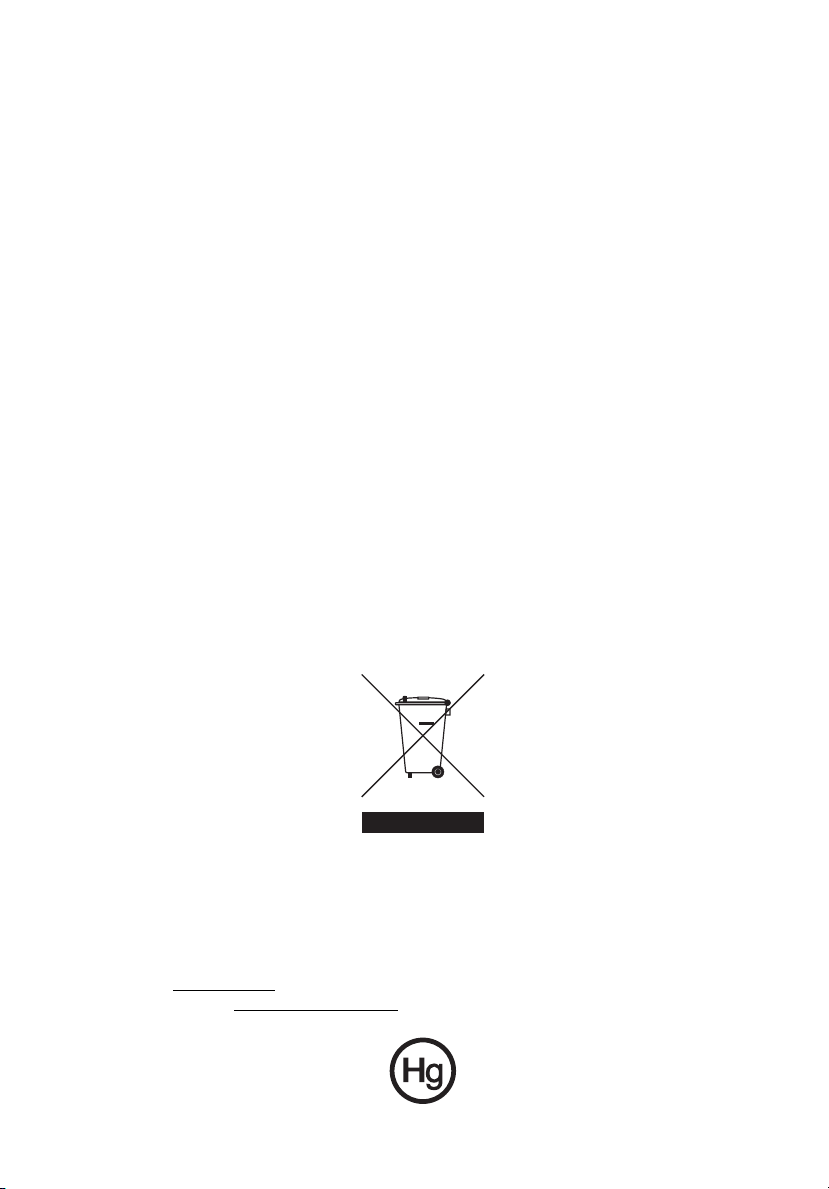
Eksplozijas bīstamas vides
Izslēdziet ierīci, kad atrodaties jebkādos eksplozijas bīstamos apstākļos, ievērojiet
visas zīmes un norādījumus. Eksplozijas bīstami apstākļi ir vietās, kur jums parasti
iesaka izslēgt transportlīdzekļa dzinēju. Dzirksteļošana šādās vietās var izraisīt
eksploziju vai aizdegšanos, kā rezultātā var tikt gūti ievainojumi vai pat iestāties nāve.
Izslēdziet ierīci degvielas uzpildes stacijās. Ievērojiet radio aprīkojuma lietošanas
ierobežojumus degvielas uzpildes stacijās, vietās, kur tiek glabāta vai izplatīta
degviela; ķīmiskās rūpnīcās; vai, kur tiek veiktas spridzināšanas darbības. Vietas, kas
ir eksplozijas bīstamas, parasti, bet ne vienm
noslēgtie klāji, vietas, kur notiek ķimikāliju pārkraušana vai glabāšana,
transportlīdzekļi, kas izmanto šķidrinātu gāzi (piemēram, propānu vai butānu) un
vietas, kur gaiss satur ķimikālijas vai tādas daļiņas kā graudi, putekļi vai metālu pulveri.
ēr, ir skaidri apzīmētas. To skaitā ir kuģu
Kur zvanīt ārkārtas situācijās
Brīdinājums: izmantojot šo ierīci, ārkārtas situācijās nevar veikt zvanus. Lai zvanītu
ārkārtas situācijā, jums jāizmanto mobilais tālrunis vai cita sistēma, kas paredzēta
zvanīšanai pa tālruni.
Atbrīvošanās norādījumi
Kad no tās atbrīvojaties, šo elektronisko ierīci neiemetiet atkritumos.
Lai mazinātu piesārņojumu un nodrošinātu globālās vides maksimālu aizsardzību,
nododiet to atkārtotai pārstrādei. Lai iegūtu vairāk informācijas par WEEE (Waste
from Electrical and Electronics Equipment - brāķētās elektriskās un elektroniskās
iekārtas) regulām, apmeklējiet http://global.acer.com/about/sustainability.htm
ix
Padomi attiecībā uz dzīvsudrabu
Attiecībā uz elektroniskajiem produktiem, kas aprīkoti ar LCD/CRT monitoru vai
displeju: lampas šajos produktos satur dzīvsudrabu, tās jānodod atkārtotai
pārstrādei vai no tām jāatbrīvojas atbilstoši vietējiem, valsts vai federālajiem
likumiem. Lai iegūtu vairāk informācijas, sazinieties ar Electronic Industries Alliance
vietnē www.eiae.org
no tām, skatiet www.lamprecycle.org
. Lai iegūtu uz lampām attiecošos informāciju par atbrīvošanos
.
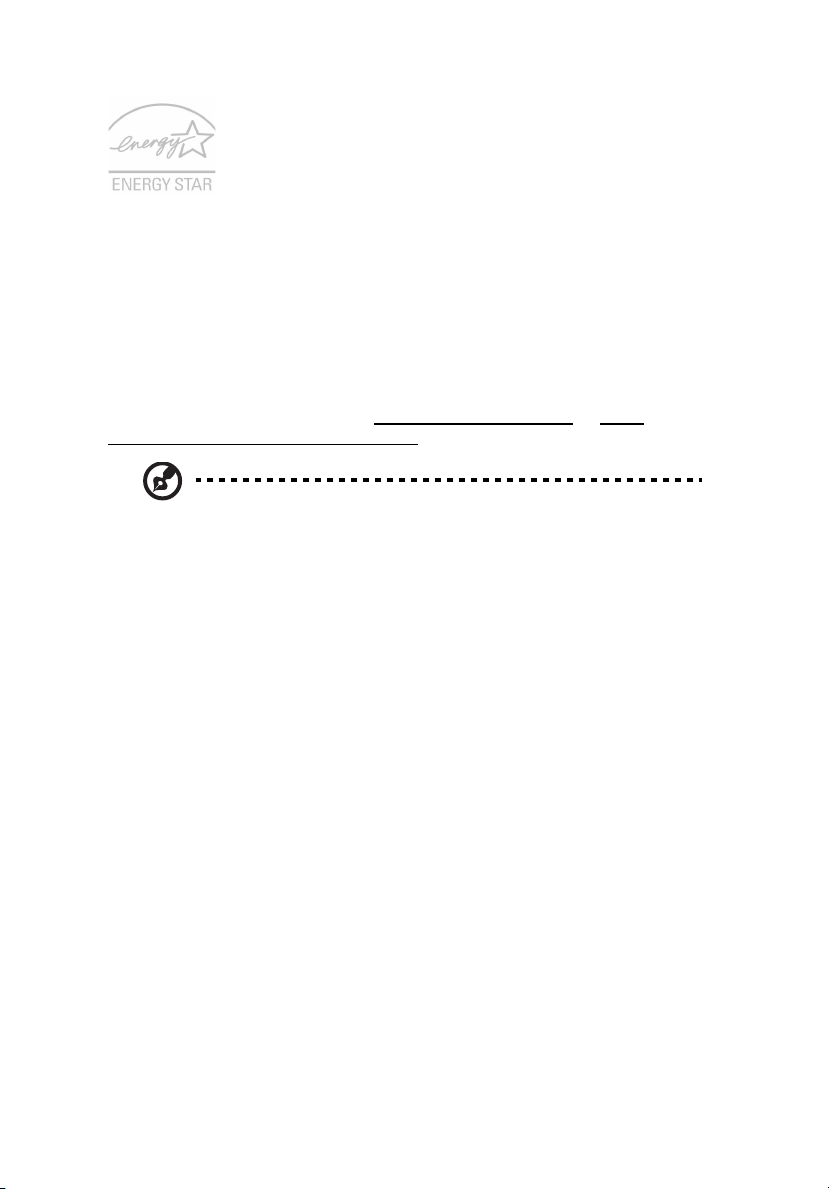
x
ENERGY STAR ir valdības izveidota programma (balstīta uz publiskām/privātām
partnerattiecībām), kas cilvēkiem izmaksu efektīvā veidā rada iespēju sargāt
apkārtējo vidi, tai pat laikā neierobežojot produktu piedāvāto līdzekļu kvalitāti.
ENERGY STAR standartam atbilstoši produkti novērš siltumnīcas efektu, jo tie
atbilst striktām efektīva enerģijas patēriņa vadlīnijām, ko noteikusi EPA (US
Environmental Protection Agency - ASV vides aizsardzības aģentūra) un DOE
(US Department of Energy - ASV enerģētikas departaments). Vidējā
mājsaimniecībā 75% no visas patērētās elektrības patērē mājas elektronika, kas ir
izsl
ēgta. ENERGY STAR sertificēti mājas elektronikas produkti izslēgtā stāvoklī
patērē par 50% mazāk enerģijas nekā ENERGY STAR nesertificēts aprīkojums.
Lai iegūtu vairāk informācijas, skatiet http://www.energystar.gov
www.energystar.gov/powermanagement.
Piezīme: šis paziņojums attiecas tikai uz Acer piezīmjdatoriem, kuriem
plaukstu atbalsta zonas apakšējā labajā stūrī ir ENERGY STAR uzlīme.
Būdama ENERGY STAR partneris, Acer Inc. ir noteikusi, ka šis produkts atbilst
ENERGY STAR efektīvas enerģijas izmantošanas vadlīnijām.
Šis produkts ir piegādāts ar iespējotiem šādiem strāvas pārvaldības iestatījumiem:
un http://
• displeja miega režīms tiek aktivizēts pēc 15 minūšu ilgas lietotāja
bezdarbības.
• datora miega režīms tiek aktivizēts pēc 30 minūšu ilgas lietotāja
bezdarbības.
• no miega režīma datoru var pamodināt, nospiežot barošanas pogu
• papildu strāvas pārvaldīšanu var veikt, izmantojot Acer ePower
Management.
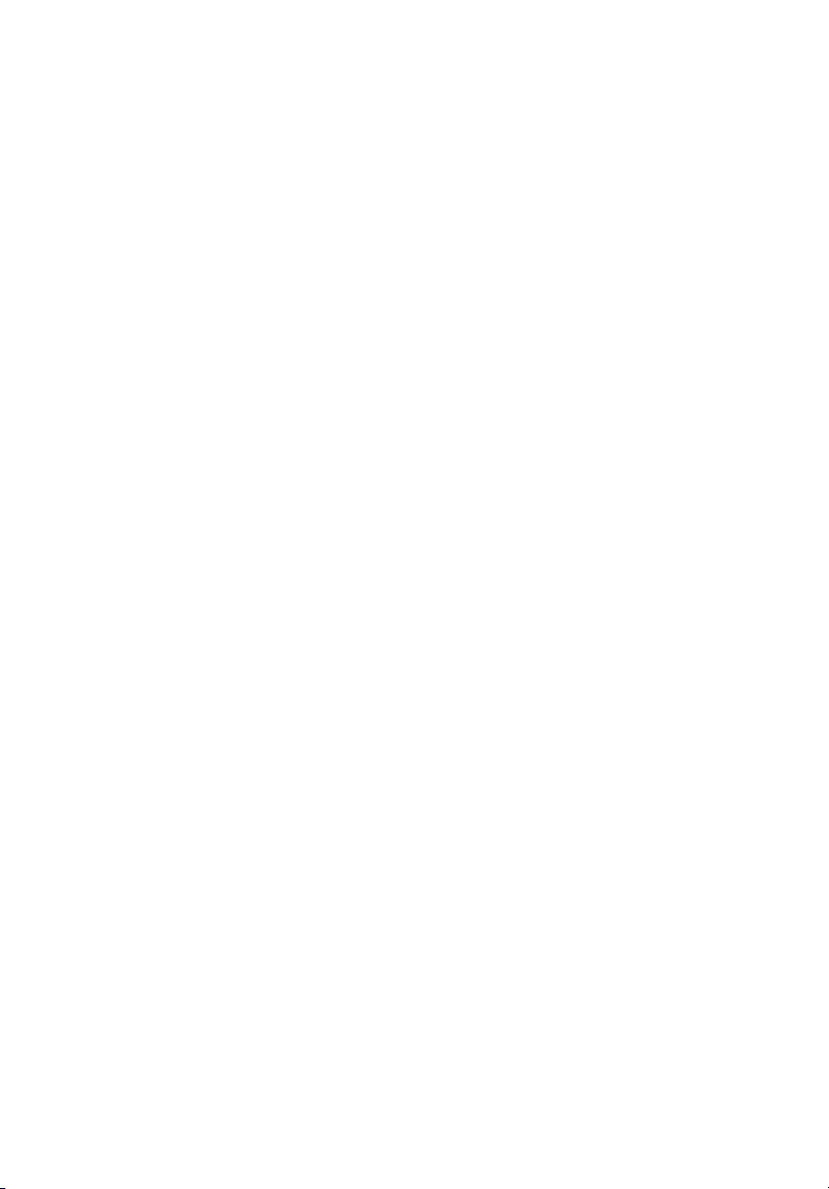
Padomi un informācija, kā ērti lietot ierīci
Pēc ilgstošas lietošanas datora lietotāji var saskarties ar graušanu acīs un
galvassāpēm. Tāpat lietotāji pēc ilgas strādāšanas ar datoru riskē gūt fiziskus
savainojumus. Ilga strādāšana, slikta poza, slikti darba ieradumi, stress,
nepietiekami darba apstākļi, veselības stāvoklis un citi faktori ļoti palielina fizisku
savainojumu iegūšanas risku.
Nepareiza datora lietošana var novest pie dažādiem muskulatūras un skeleta
darbības traucējumiem. Rokās, plaukstās, plecos, kaklā un mugurā var parādīties
šādi simptomi:
• tirpums vai dedzinošas sajūtas
• smeldze, jēlums vai kuslums
• sāpes, uztūkums vai pulsēšana
• stīvums vai vilkšana
• aukstums vai vājums
Ja dēļ datora lietošanas saskaraties ar šiem simptomiem vai cita veida atkārtojošos
vai pastāvīgu diskomfortu un/vai kaut ko saistītu ar sāpēm, nekavējoties sazinieties
ar ārstu un informējiet savas darba vietas veselības un drošības nodaļu.
Šajā nodaļā ir padomi, kā vēl ērtāk lietot datoru.
Komforta zonas atrašana
Savu komforta zonu atrodiet, noregulējot monitora aplūkošanas leņķi, izmantojot
kāju paliktni vai noregulējot sēdekļa augstumu, lai justos maksimāli komfortabli.
Ņemiet vērā šos padomus:
• izvairieties no ilgstošas atrašanās nemainīgā pozā
• izvairieties no noliekšanās uz priekšu un/vai atliekšanās atpakaļ
• regulāri piecelieties kājās un pastaigājiet, lai kāju muskuļus atbrīvotu no
saspringuma
• regulāri īsu brīdi atpūtieties, lai atpūtinātu kaklu un plecus
• izvairieties no muskuļu sasprindzināšanas un plecu raustīšanas
• pareizi lietojiet ārējo displeju, tastatūru un peli, lai tie būtu komfortabli aizsniedzami
• ja monitorā lūkojaties vairāk nekā dokumentos, displeju novietojiet galdam pa
vidu, lai mazinātu kakla piepūlēšanu
xi
Rūpēšanās par redzi
Ilga skatīšanās, neatbilstošu briļļu vai kontaktlēcu nēsāšana, atspīdums, pārmērīgs
telpas apgaismojums, slikti noregulēts displejs un mazu fontu lietošana acīm rada
stresu. Zemāk ir ieteikumi, kā acīm mazināt saspringumu.
Acis
• Ik pa laikam acis atpūtiniet.
• Regulāri palūkojieties prom no monitora un fokusējiet acis kādā noteiktā
punktā.
• Regulāri mirkšķiniet, lai acis pasargātu no izžūšanas.
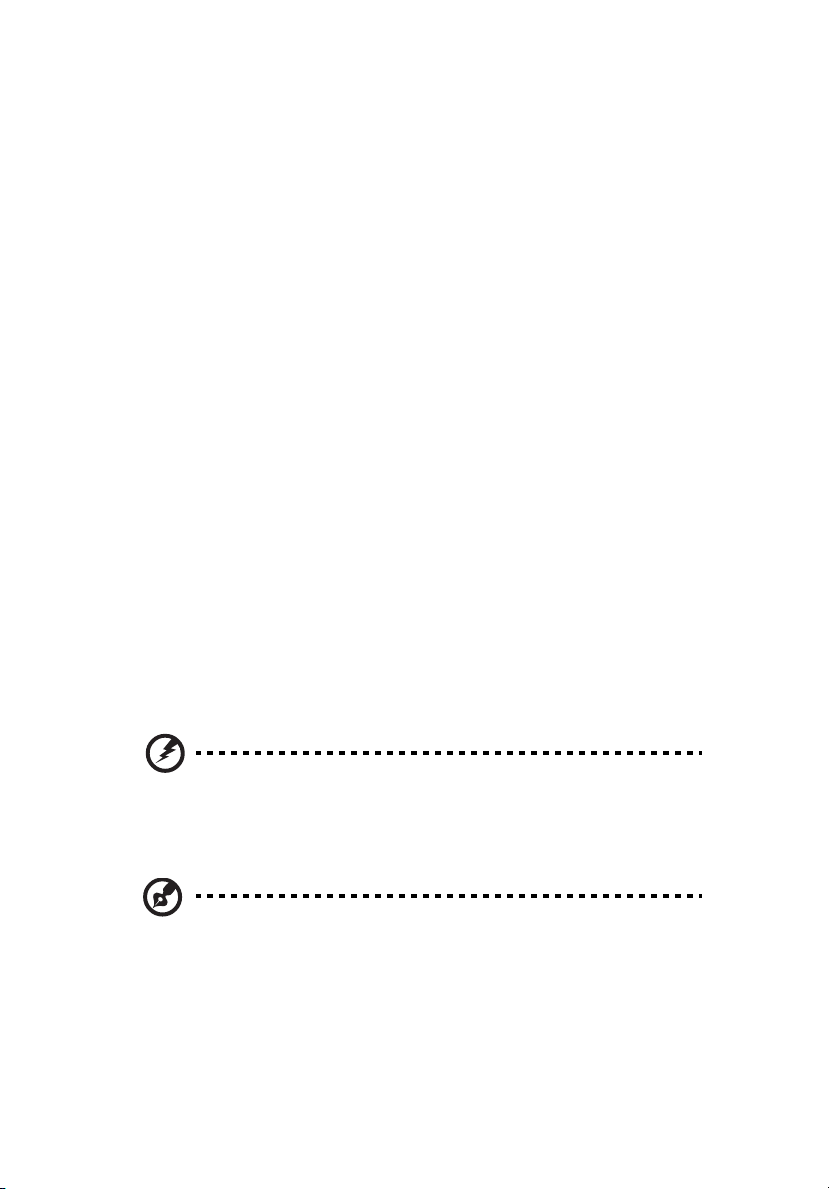
xii
Displejs
• Uzturiet displeju tīru.
• Galvai jāatrodas augstāk nekā displeja augšējai malai, lai jūsu acis raudzītos
lejup, kad skatāties displeja vidū.
• Displeja košumu un/vai kontrastu noregulējiet, lai tas būtu komfortablā līmenī,
lai teksts būtu labāk salasāms un attēli skaidrāki.
• Atspīdumu un atstarošanos var novērst:
• novietojot displeju tā, ka tā sāns ir vērsts pret logu vai jebkuru citu
gaismas avotu
• samazinot telpas apgaismojumu, izmantojot drapējumu, abažūrus vai
žalūzijas
• izmantojot galda lampu
• mainot displeja aplūkošanas leņķi
• izmantojot atspīduma mazināšanas filtru
• lietojot displeja nagu, piemēram, kartona gabalu, kas ir kā displeja
priekšējās augšējās malas pagarinātājs
• Izvairieties no displeja noregulēšanas tā, ka tiek iegūts neērts displeja
aplūkošanas leņķis.
• Izvairieties no ilgstošas skatīšanās spožas gaismas avotā, piemēram, no
skatīšanās uz atvērtu logu.
Labu darba ieradumu izveidošana
Iedzīviniet šos ieradumus, lai jūsu datora lietošana būtu produktīvāka un ne tik
noslogojoša:
• Regulāri un bieži uz īsu brīdi atpūtieties.
• Veiciet k ādus izstaipīšanās vingrinājumus.
• Pēc iespējas biežāk ieelpojiet svaigu gaisu.
• Regulāri veiciet fiziskas aktivitātes un rūpējieties par savu veselību.
Brīdinājums! Mēs neiesakām izmantot datoru dīvānā vai gultā.
Ja no tā nevar izvairīties, tā strādājiet tikai īsus brīžus, regulāri
uz brīdi pārtrauciet strādāt un veiciet izstaipīšanās
vingrinājumus.
Piezīme: lai iegūtu vairāk informācijas, skatiet "Regulations and
safety notices" on page 66 AcerSystem lietotāja rokasgrāmatā.
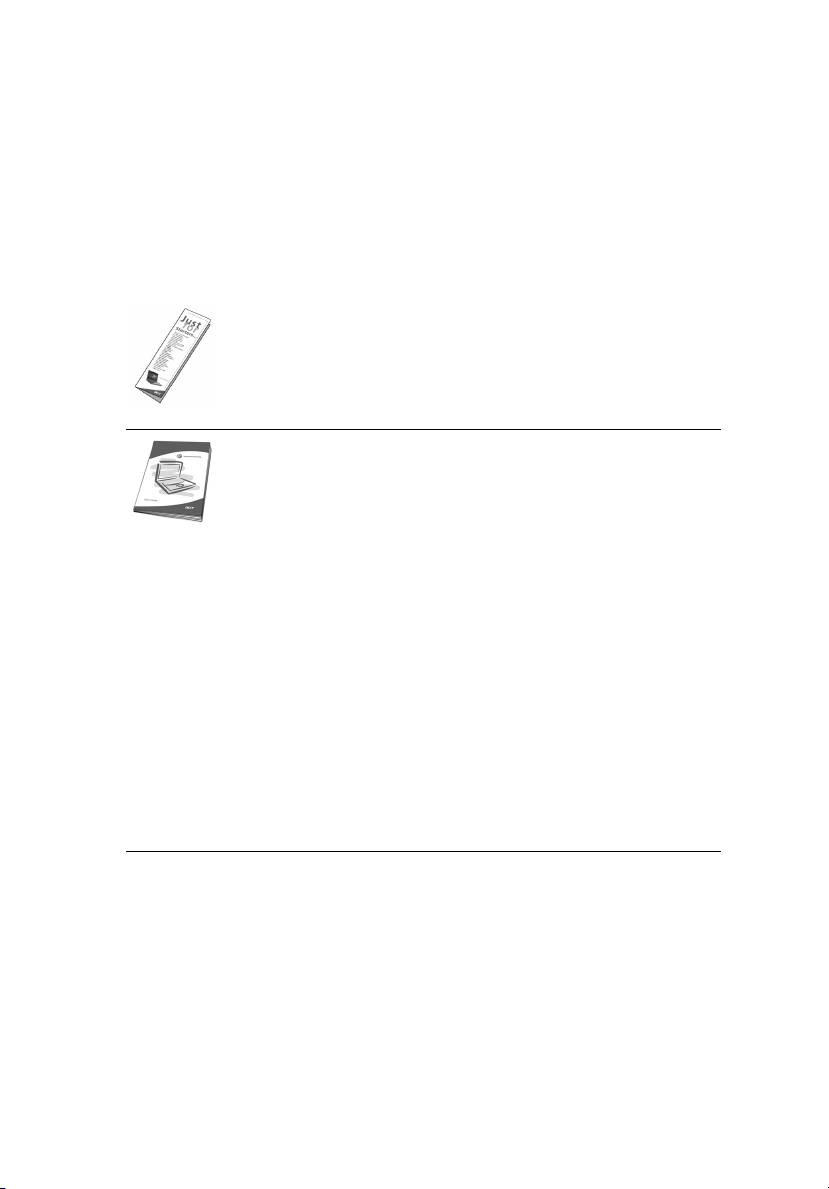
xiii
Galvenais vispirms
Mēs vēlamies jums pateikties, ka esat izvēlējiet Acer piezīmjdatoru, lai nodrošinātu
savas mobilās skaitļošanas vajadzības.
Jūsu rokasgrāmatas
Lai palīdzētu jums lietot jūsu Acer piezīmjdatoru, esam sagatavojuši rokasgrāmatu
komplektu:
Pirmkārt, plakāts Tikko sākušajiem... jums palīdz uzsākt datora
iestatīšanu.
Drukātā Lietotāja rokasgrāmata... sniedz ieskatu par jūsu jaunā datora
galvenajiem līdzekļiem un funkcijām. Lai uzzinātu vairāk, kā jūsu dators
jums var palīdzēt būt vēl produktīvākam, lūdzu skatiet AcerSystem
lietotāja rokasgrāmatu. Šajā rokasgrāmatā ir detalizēta informācija par
tādām tēmām kā sist
opcijas un problēmu novēršana. Bez tam tajā ir iekļauta informācija par
garantijām un piezīmjdatora lietošanas vispārīgas regulas un drošības
paziņojumi. Tā ir pieejama PDF (Portable Document Format - portatīvā
dokumenta formāts) formātā un ir iepriekš ielādēta jūsu piezīmjdatorā.
Veiciet šīs darbības, lai tai piekļūtu:
1 noklikšķiniet uz Start (Sākt), All Programs (Visas programmas),
AcerSystem.
2 noklikšķiniet uz AcerSystem User's Guide (AcerSystem lietotāja
rokasgrāmata).
Piezīme: lai skatītu failu, nepieciešama programma Adobe Reader. Ja
jūsu datorā nav instalēta programma Adobe Reader, pirmo reizi
noklikšķinot uz AcerSystem User's Guide (AcerSystem lietotā
rokasgrāmata), automātiski tiks palaista programmas Adobe Reader
instalēšana. Lai pabeigtu instalēšanu, izpildiet ekrānā redzamos
norādījumus. Lai iegūtu norādījumus, kā lietot programmu Adobe
Reader, piekļūstiet izvēlnei Help and Support (Palīdzība un atbalsts).
ēmas utilītas, datu atkopšana, paplašināšanas
ja
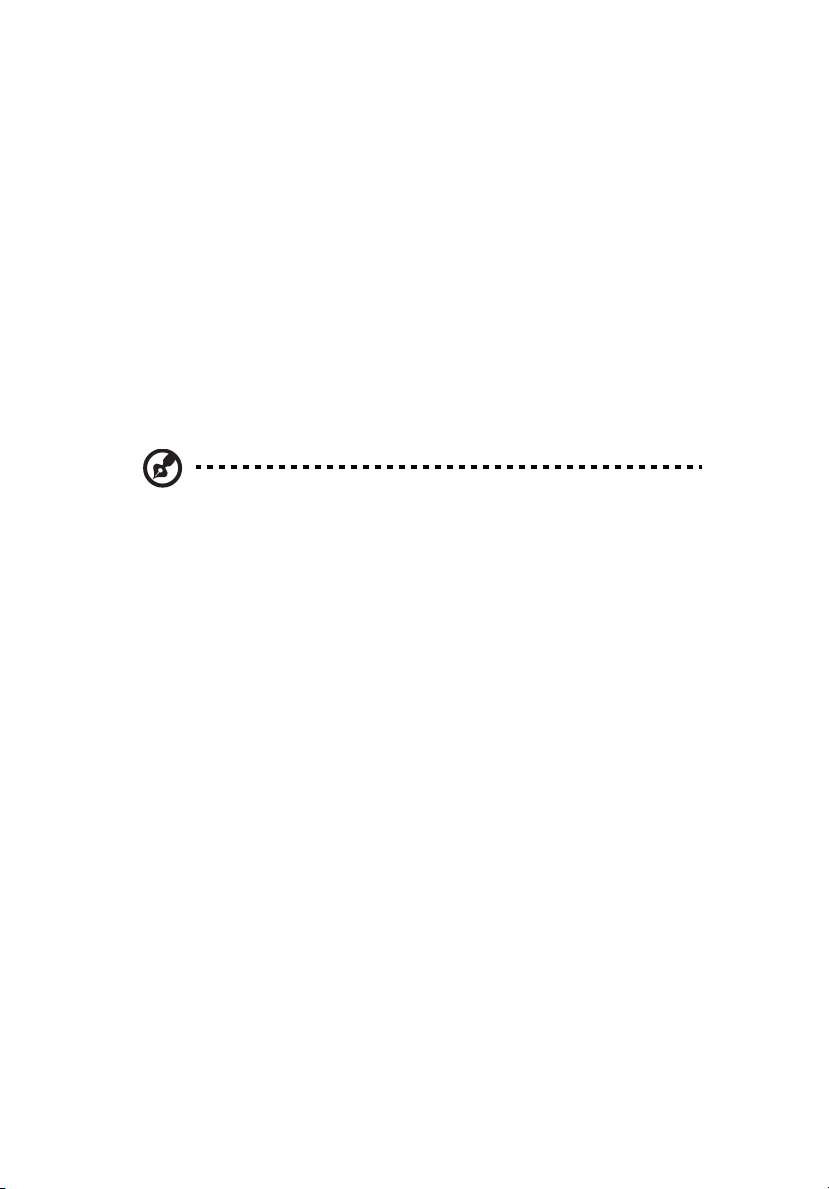
xiv
Padomi par pamata rūpēšanos par datoru un par tā lietošanu
Datora ieslēgšana un izslēgšana
Lai ieslēgtu datoru, vienkārši nospiediet un atlaidiet barošanas pogu zem LCD
ekrāna, tā atrodas blakus ātrās palaišanas pogām. Skatiet "Priekšpuse" on page
15, lai apskatītu, kur atrodas barošanas poga.
Lai datoru izslēgtu, veiciet jebkuru no šīm darbībām:
• izmantojiet Windows izslēgšanas komandu
Noklikšķiniet uz Start (Sākt), tad uz Shut Down (Izslēgt).
• izmantojiet barošanas pogu
Varat datoram arī aktivizēt miega režīmu, nospiežot iemidzināšanas karsto
taustiņu <Fn> + <F4>.
Piezīme: ja datoru nevarat izslēgt parastajā veidā, lai izslēgtu datoru,
nospiediet barošanas pogu un paturiet to nospiestu ilgāk kā četras
sekundes. Ja datoru esat izslēdzis un vēlaties to atkal ieslēgt,
pagaidiet vismaz divas sekundes, pirms to ieslēdzat.
Rūpēšanās par datoru
Jūsu dators jums kalpos labāk, ja par to rūpēsieties.
• Nenovietojiet datoru atklātā saules gaismā. Nenovietojiet to blakus karstuma
avotiem, piemēram, radiatoram.
• Nenovietojiet datoru vietā, kur temperatūra iz zem 0°C (32°F) vai virs 50°C (122°F).
• Nepakļaujiet datoru magnētiskajiem laukiem.
• Nenovietojiet datoru vietā, kur līst vai ir mitrs.
• Nepludiniet uz datora ūdeni vai citu šķidrumu.
• Nepakļaujiet datoru spēcīgam satricinājumam vai vibrācijai.
• Nenovietojiet datoru vietā, kur ir putekļi vai netīrumi.
• Nekad uz datora virsmas nenovietojiet priekšmetus.
• Kad aizverat datora displeju, nedariet to ar spēku.
• Nekad nenovietojiet datoru uz nelīdzenas virsmas.
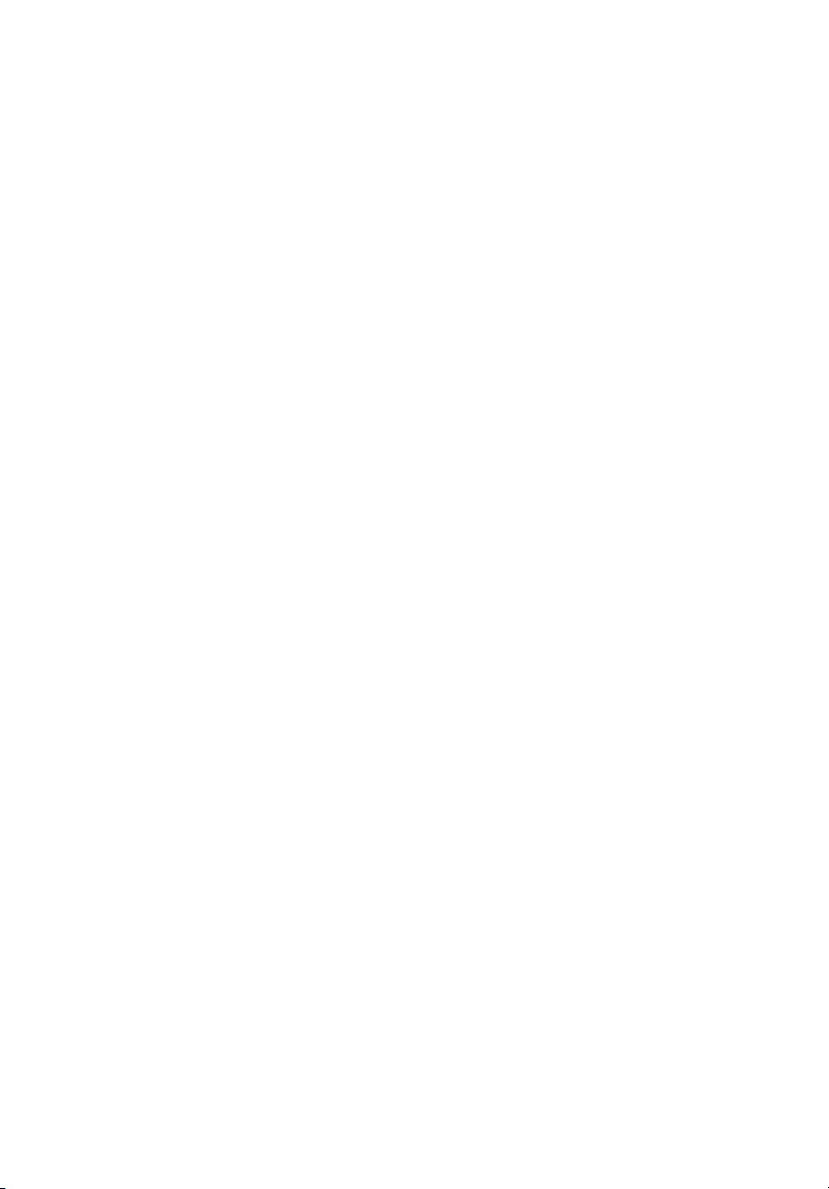
xv
Rūpēšanās par maiņstrāvas adapteru
Šeit aprakstīti vairāki veidi, kā rūpēties par maiņstrāvas adapteru.
• Nepievienojiet adapteru citai ierīcei.
• Neuzkāpiet uz strāvas vada, nenovietojiet uz tā smagus priekšmetus. Uzmanīgi
novietojiet strāvas vadu un citus kabeļus vietā, kur nestaigā ar kājām.
• Atvienojot strāvas vadu, nevelciet pašu vadu, bet spraudni.
• Ja izmantojat vada pagarinātāju/sadalītāju, kopējais pieslēgto ierīču strāvas
stiprums nedrīkst pārsniegt tādu, ko uztur datora strāvas vads. Tāpat visu
ierīču, kas pieslēgtas vienai sienas kontaktligzdai, kopējais strāvas spriegums
nedrīkst pārsniegt tādu, ko uztur drošinātājs.
Rūpēšanās par akumulatoru paketi
Šeit aprakstīti vairāki veidi, kā rūpēties par akumulatoru paketi.
• Izmantojiet tāda paša veida akumulatorus kā aizstāšanai paredzētie.
Pirms akumulatoru izņemšanas vai aizstāšanas izslēdziet barošanu.
• Neizjauciet akumulatorus. Uzglabājiet tos bērniem nepieejamā vietā.
• Ar izlietotiem akumulatoriem rīkojieties tā, kā paredz vietējās regulas. Ja
iespējams, nododiet tos atkārtotai pārstrādei.
Tīrīšana un apkopšana
Kad tīrāt datoru, veiciet šīs darbības.
1Izslēdziet datoru un izņemiet akumulatoru paketi.
2 Atvienojiet maiņstrāvas adapteru.
3 Izmantojiet mīkstu, mitru drānu. Neizmantojiet šķidrumu vai aerosola tīrītājus.
Ja:
• dators nokrīt zemē vai tiek bojāts tā korpuss;
• dators vairs nedarbojas, kā paredzēts
lūdzu skatiet "Bieži uzdotie jautājumi" on page 42.
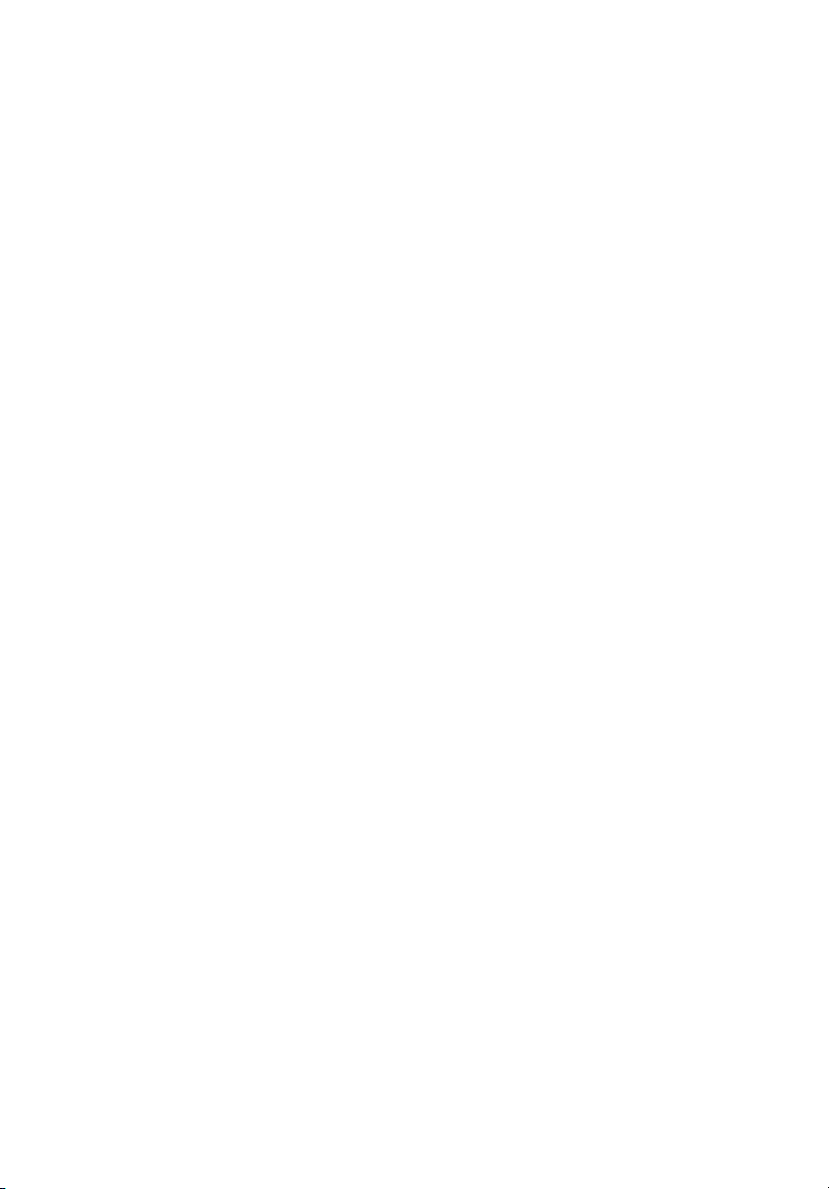
xvi
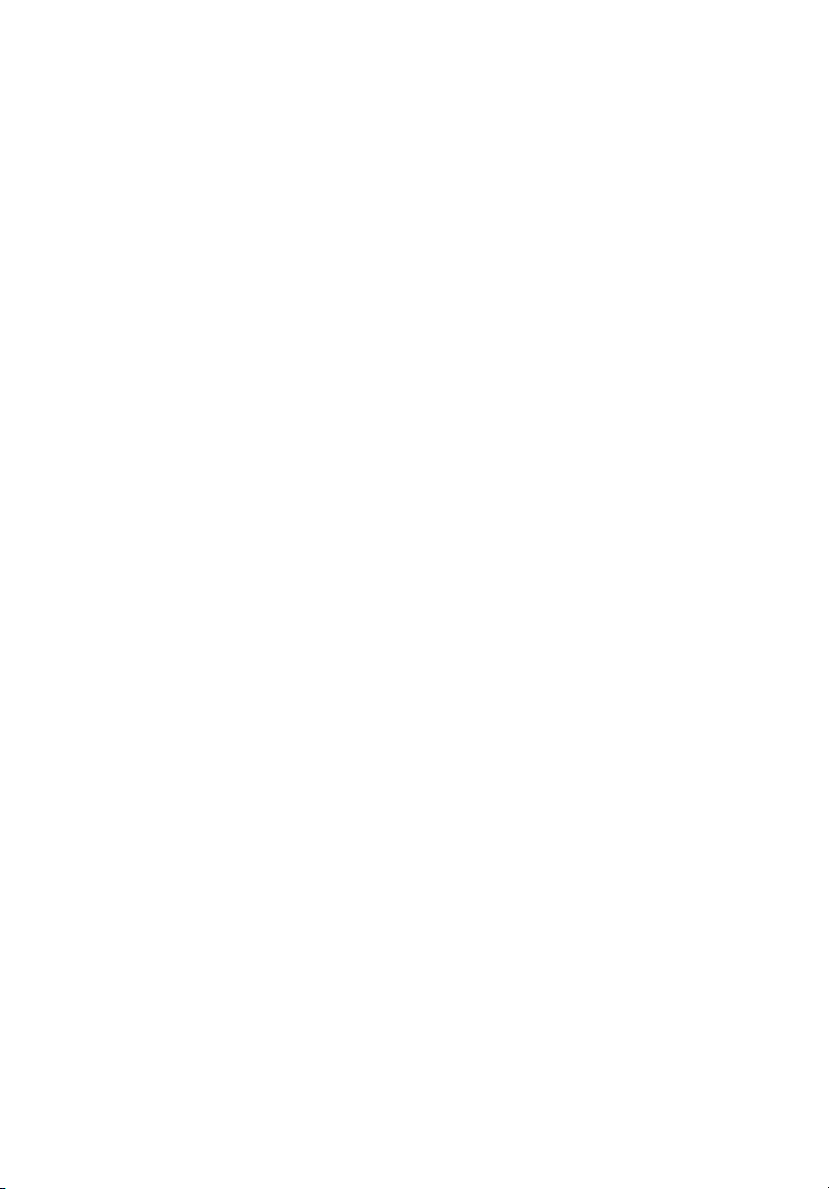
Informācija jūsu drošības un ērtību
nodrošināšanai iii
Drošības norādījumi iii
Papildu informācija par drošību vii
Darbošanās vide vii
Medicīniskas ierīces viii
Transportlīdzekļiviii
Eksplozijas bīstamas vides ix
Kur zvanīt ārkārtas situācijāsix
Atbrīvošanās norādījumi ix
Padomi un informācija, kā ērti lietot ierīci xi
Saturs
Galvenais vispirms xiii
Jūsu rokasgrāmatas xiii
Padomi par pamata rūpēšanos par datoru un par tā lietošanu xiv
Datora ieslēgšana un izslēgšana xiv
Rūpēšanās par datoru xiv
Rūpēšanās par maiņstrāvas adapteru xv
Rūpēšanās par akumulatoru paketi xv
Tīrīšana un apkopšana xv
Acer Empowering Technology 1
Empowering Technology parole 1
Acer eNet Management 2
Acer ePower Management 4
Acer ePresentation Management 6
Acer eDataSecurity Management
(atsevišķiem modeļiem) 7
Acer eLock Management 8
Acer eRecovery Management 10
Acer eSettings Management 12
Windows Mobility Center (tikai operētājsistēmai Windows Vista)
13
Acer piezīmjdatora pārskats 15
Priekšpuse aizvērtā veidā 17
Kreisā puse 18
Labā puse 19
Aizmugure 19
Apakšpuse 20
Specifikācijas 21
Indikatori 25
Ātrās palaišanas pogas 26
Produktivitātes taustiņi27
Skārienpanelis 28
Skārienpaneļa lietošanas pamati 28
Tastatūras lietošana 30
Slēgu taustiņi un iegultā cipartastatūra 30
Windows taustiņi31
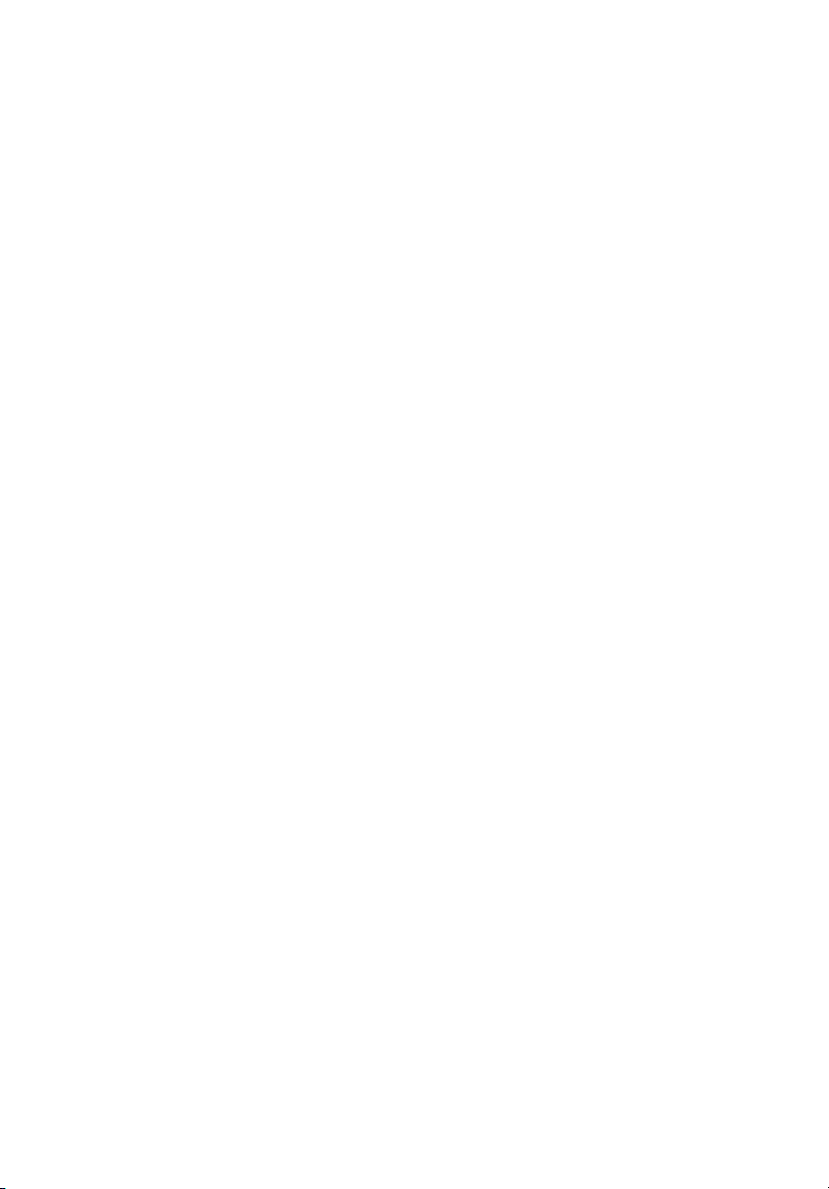
Karstie taustiņi32
Īpašie taustiņi33
Optiskā (CD vai DVD) diskdziņa
paliktņa izstumšana 34
Datora drošības atslēgas lietošana 35
Skaņa36
Skaļuma regulēšana 36
Sistēmas utilītu lietošana 37
Acer Bio-Protection (ražošanas opcija) 37
Acer GridVista
(saderīga ar duālo displeja režīmu) 38
Utilīta Launch Manager 39
Norton Internet Security 40
NTI Shadow 41
Bieži uzdotie jautājumi 42
Servisa pieprasīšana 45
Starptautiskā ceļotāju garantija (ITW) 45
Pirms zvanāt45
Akumulatoru pakete 46
Akumulatoru paketes īpašības 46
Akumulatora kalpošanas laika palielināšana 46
Akumulatoru paketes ievietošana un izņemšana 47
Akumulatora uzlāde 48
Akumulatora uzlādes līmeņa pārbaudīšana 48
Akumulatora kalpošanas laika optimizēšana 48
Brīdinājums par zemu akumulatora uzlādes līmeni 49
Piezīmjdatora pārvadāšana 50
Atvienošana no darba virsmas 50
Pārnēsāšana 50
Datora sagatavošana 50
Kas jāņem līdz uz sanāksmēm51
Datora pārnešana uz mājām51
Datora sagatavošana 51
Kas jāņem līdz 51
Īpaši apsvērumi 52
Mājas biroja aprīkošana 52
Datora līdzņemšana ceļā 52
Datora sagatavošana 52
Kas jāņem līdz 52
Īpaši apsvērumi 53
Datora līdzņemšana starptautiskos ceļojumos 53
Datora sagatavošana 53
Kas jāņem līdz 53
Īpaši apsvērumi 53

Datora drošība 54
Datora drošības atslēgas lietošana 54
Paroļu lietošana 54
Paroļu ievadīšana 55
Paroļu iestatīšana 55
Sistēmas paplašināšana, izmantojot
papildaprīkojumu 56
Savienojamības iespējas 56
Faksa/datu modems 56
Iebūvētais tīklošanas līdzeklis 57
Ātrais infrasarkanais savienojums (FIR) 57
Universālā seriālā kopne (USB) 58
IEEE 1394 ports 58
PC Card slots 59
Atmiņas ievietošana 60
BIOS utilīta 60
Sāknēšanas secība 61
Atkopšanas no diska uz disku iespējošana 61
Parole 61
Programmatūras lietošana 61
DVD filmu atskaņošana 61
Acer eRecovery Management 62
Create backup (Izveidot dublējumkopiju) 63
Burn backup disc (Ierakstīt dublējumkopiju diskā)63
Restore and recovery (Atjaunošana un atkopšana) 64
Problēmu novēršana 65
Padomi problēmu novēršanai 65
Kļūdu ziņojumi 65
Regulations and safety notices 66
FCC notice 66
Modem notices 67
Laser compliance statement 70
LCD pixel statement 70
Macrovision copyright protection notice 70
Radio device regulatory notice 71
General 71
European Union (EU) 71
The FCC RF safety requirement 72
Canada — Low-power license-exempt radio
communication devices (RSS-210) 73
LCD panel ergonomic specifications 74
Federal Communications Commission
Declaration of Conformity 75
Indekss 77
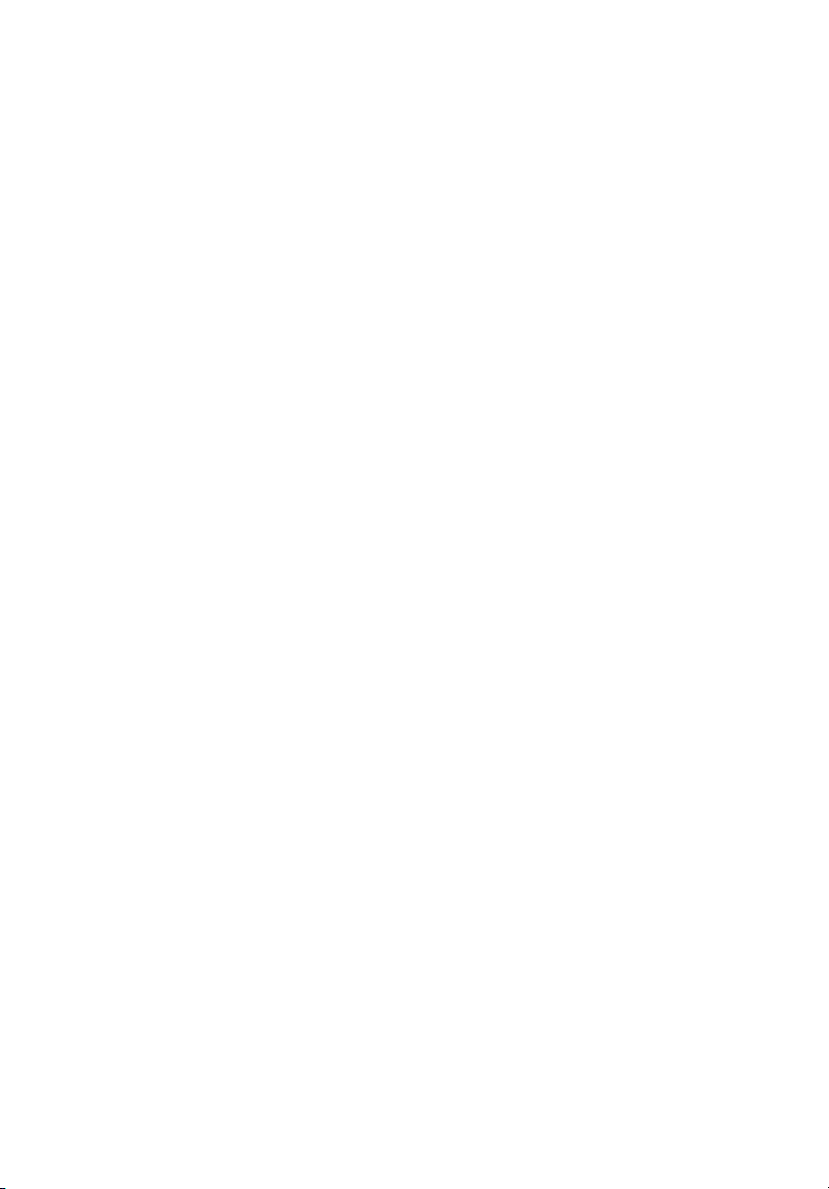
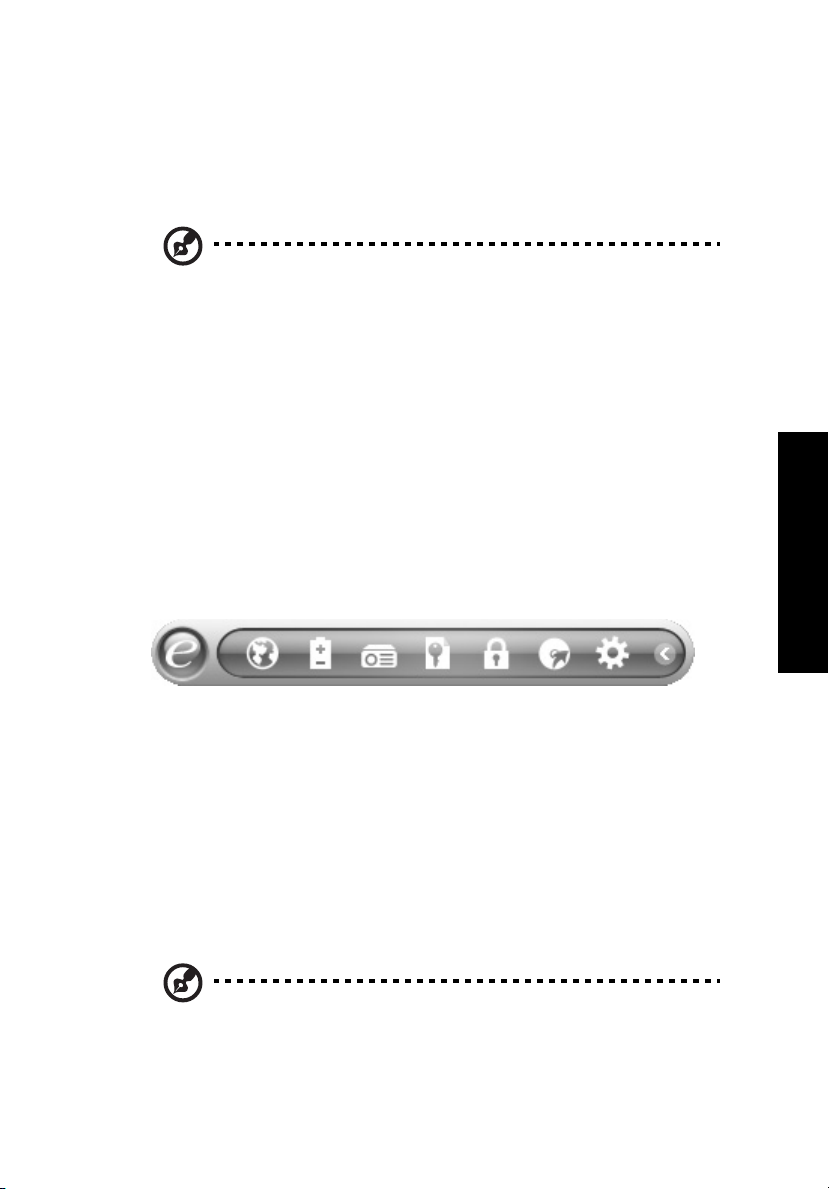
Acer Empowering Technology
Izmantojot Empowering Technology rīkjoslu, varat viegli piekļūt biežāk
nepieciešamajām funkcijām un pārvaldīt savu jauno Acer sistēmu. Pēc noklusējuma
tā ir redzama ekrāna augšdaļā un nodrošina piekļuvi šādām utilītām:
Piezīme: viss norādītais saturs ir paredzēts tikai uzziņai. Produkta
faktiskās specifikācijas var atšķirties.
• Acer eNet Management racionāli savieno no atrašanās vietas atkarīgus tīklus.
• Acer ePower Management optimizē akumulatora lietošanu, izmantojot
pielāgojamus barošanas plānus.
• Acer ePresentation Management savieno ar projektoru un noregulē displeja
iestatījumus.
• Acer eDataSecurity Management aizsargā datus ar parolēm un šifrēšanu
(atsevišķiem modeļiem).
• Acer eLock Management ierobežo piekļuvi ārējiem datu nesējiem.
• Acer eRecovery Management dublē un atkopj datus elastīgi, droši un pilnīgi.
• Acer eSettings Management nodrošina piekļuvi sistēmas informācijai un
iespēju viegli noregulēt iestatījumus.
1
Empowering Technology
Lai iegūtu papildinformāciju, noklikšķiniet uz Empowering Technology rīkjoslas, tad
atlasiet funkciju "Help" (Palīdzība) vai "Tutorial" (Apmācība).
Empowering Technology parole
Pirms utilītu Acer eLock Management un Acer eRecovery Management lietošanas
jāinicializē Empowering Technology parole. Lai to darītu, noklikšķiniet ar peles labo
pogu uz Empowering Technology rīkjoslas un atlasiet "Password Setup" (Paroles
iestatīšana). Ja nebūsiet inicializējis Empowering Technology paroli un palaidīsiet
utilītu Acer eLock Management vai Acer eRecovery Management, jums tiks
pieprasīts to izveidot.
Piezīme: ja pazaudēsit Empowering Technology paroli, nav citu
veidu, kā to atiestatīt, izņemot pārformatējot sistēmu. Noteikti
iegaumējiet vai pierakstiet savu paroli!
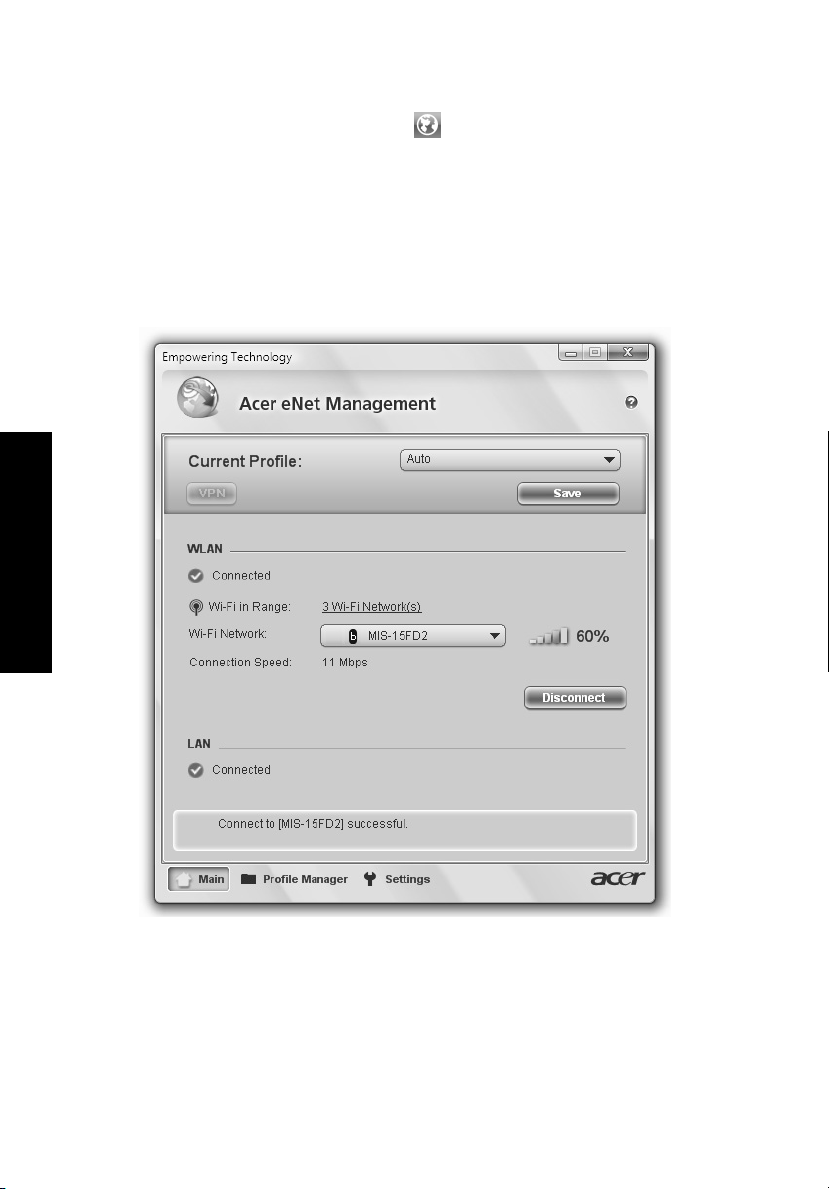
2
Acer eNet Management
Acer eNet Management palīdz dažādās situācijās ātri pieslēgties vadu vai bezvadu
tīkliem. Lai piekļūtu šai utilītai, atlasiet Empowering Technology rīkjoslā "Acer eNet
Management" vai palaidiet programmu no Acer Empowering Technology
programmu grupas izvēlnē Start (Sākt). Varat arī iestatīt, lai utilīta Acer eNet
Management startētos automātiski, sāknējot datoru.
Acer eNet Management automātiski nosaka labākos iestatījumus jaunajai tīkla
vietai, piedāvājot iespēju manuāli pielāgot iestatījumus jūsu vajadzībām.
Empowering Technology
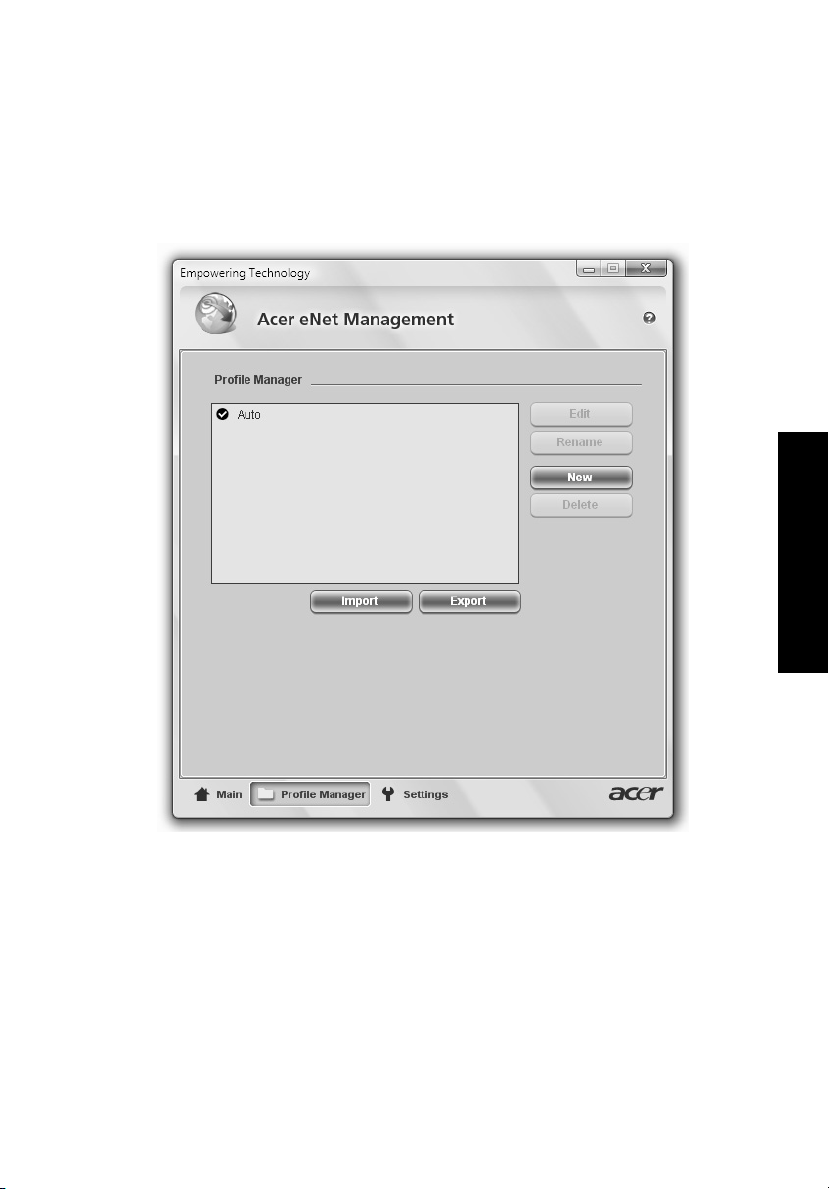
Acer eNet Management var saglabāt noteiktas tīkla vietas iestatījumus profilā, kā arī
automātiski pārslēgties uz atbilstošu profilu, kad pārvietojaties no vienas vietas uz
citu. Starp saglabātajiem iestatījumiem ir tīkla savienojuma iestatījumi (IP un DNS
iestatījumi, bezvadu AP informācija, utt.), kā arī noklusētie printera iestatījumi.
Drošības apsvērumu dēļ utilīta Acer eNet Management nesaglabā lietotājvārdu un
paroles informāciju.
3
Empowering Technology
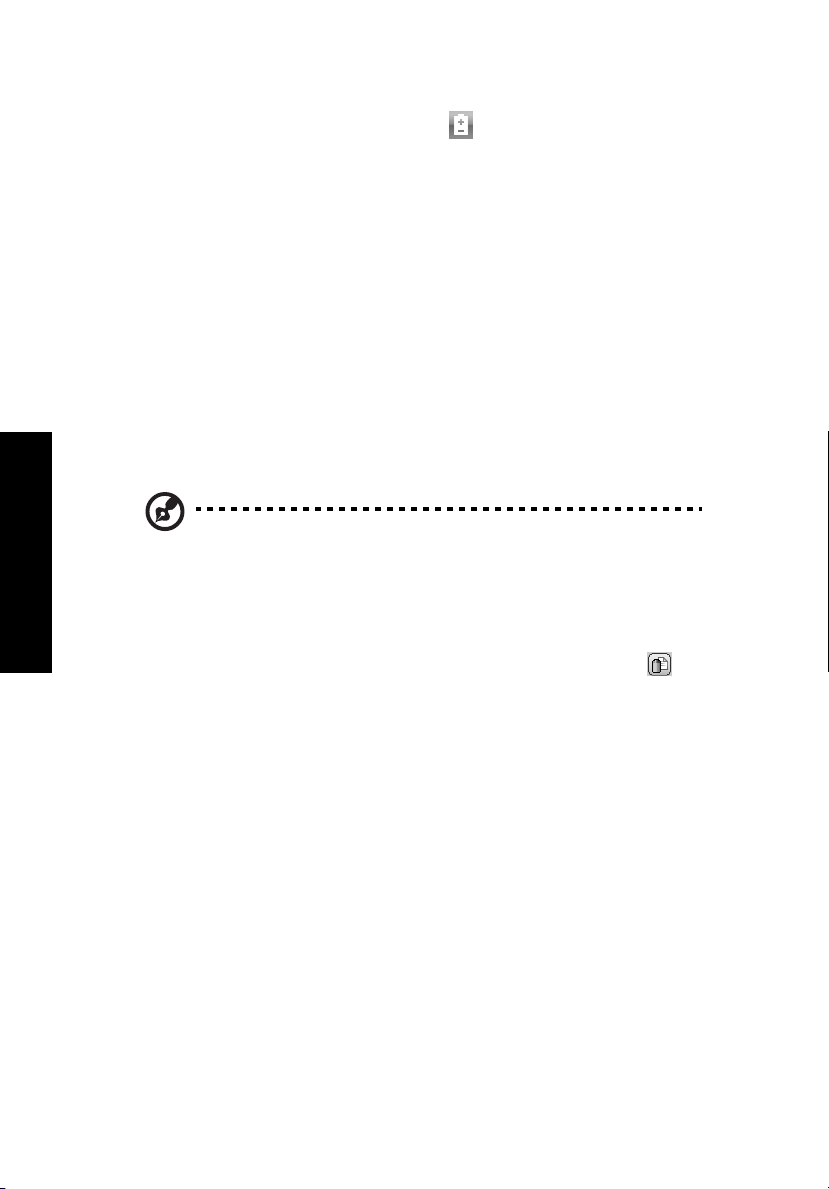
4
Acer ePower Management
Utilītai Acer ePower Management ir vienkāršs lietotāja interfeiss, kuru izmantojot,
var konfigurēt barošanas pārvaldības opcijas. Lai piekļūtu šai utilītai, atlasiet
Empowering Technology rīkjoslā "Acer ePower Management", palaidiet
programmu no Acer Empowering Technology programmu grupas izvēlnē Start
(Sākt) vai sistēmas teknē noklikšķiniet ar peles labo pogu uz Windows barošanas
ikonas un atlasiet "Acer ePower Management".
Barošanas plānu lietošana
Utilīta Acer ePower Management piedāvā trīs sākotnēji definētus barošanas plānus:
Balanced (Līdzsvarots), High performance (Augsta veiktspēja) un Power saver
(Enerģijas taupītājs). Pastāv arī iespēja veidot pielāgotus barošanas plānus. Var veidot,
pārslēgt, rediģēt, dzēst un atjaunot barošanas plānus, kā tas ir aprakstīts turpmāk.
Režīmos On Battery (Darbojas no akumulatora) un Plugged In (Pievienots strāvai) var
skatīt un regulēt iestatījumus, klikšķinot uz attiecīgajām cilnēm. Windows barošanas
opcijas var atvērt, noklikšķinot uz "More Power Options" (Papildu barošanas opcijas).
Piezīme: sākotnēji definētos barošanas plānus nevar izdzēst.
Lai izveidotu jaunu barošanas plānu:
Izveidojot pielāgotu barošanas plānu, jūs varat saglabāt personalizētu barošanas
opciju kopu un ātri pārslēgties uz to.
Empowering Technology
1Noklikšķiniet uz ikonas Create Power Plan (Izveidot barošanas plānu).
2 Ievadiet jaunā barošanas plāna nosaukumu.
3Izvēlieties sākotnēji definētu barošanas plānu, kuru izmantosiet, veidojot
pielāgoto plānu.
4 Ja nepieciešams, nomainiet displeja un miega režīma iestatījumus uz tādiem,
ko vēlaties lietot datorā.
5Noklikšķiniet uz "OK" (Labi), lai saglabātu jauno barošanas plānu.
Lai pārslēgtu barošanas plānu:
1 Atlasiet nolaižamajā sarakstā barošanas plānu, uz kuru vēlaties pārslēgties.
2Noklikšķiniet uz "Apply" (Lietot).
Lai rediģētu barošanas plānu:
Rediģējot barošanas plānu, varat pielāgot tādus sistēmas iestatījumus kā šķidro
kristālu displeja spilgtumu un procesora ātrumu. Varat arī ieslēgt vai izslēgt dažādus
sistēmas komponentus, lai pagarinātu akumulatora kalpošanas laiku.
1Pārslēdzieties uz barošanas plānu, ko vēlaties rediģēt
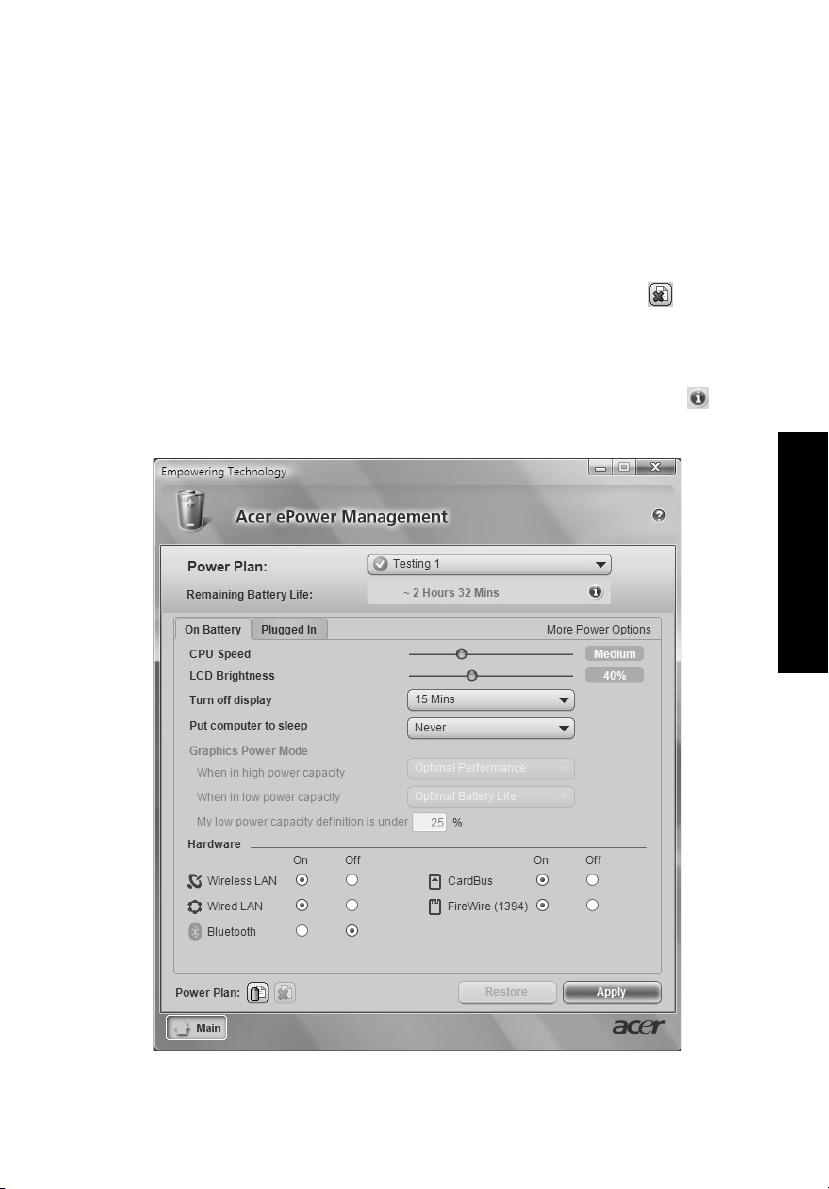
2 Labojiet iestatījumus, kā nepieciešams.
3Noklikšķiniet uz "Apply" (Lietot), lai saglabātu jaunos iestatījumus.
Lai dzēstu barošanas plānu:
Barošanas plānu, kuru dotajā brīdī lietojat, nevar izdzēst. Ja vēlaties dzēst aktīvo
barošanas plānu, vispirms pārslēdzieties uz citu.
1 Atlasiet nolaižamajā sarakstā barošanas plānu, ko vēlaties dzēst.
2Noklikšķiniet uz ikonas Delete Power Plan (Dzēst barošanas plānu).
Akumulatora statuss
Akumulatora kalpošanas ilguma reāllaika prognozes, kas noteiktas, pamatojoties uz
pašreizējo lietošanas režīmu, skatiet panelī loga augšējā daļā. Noklikšķiniet uz ,
lai skatītu prognozēto akumulatora kalpošanas laiku miega un hibernācijas režīmos.
5
Empowering Technology
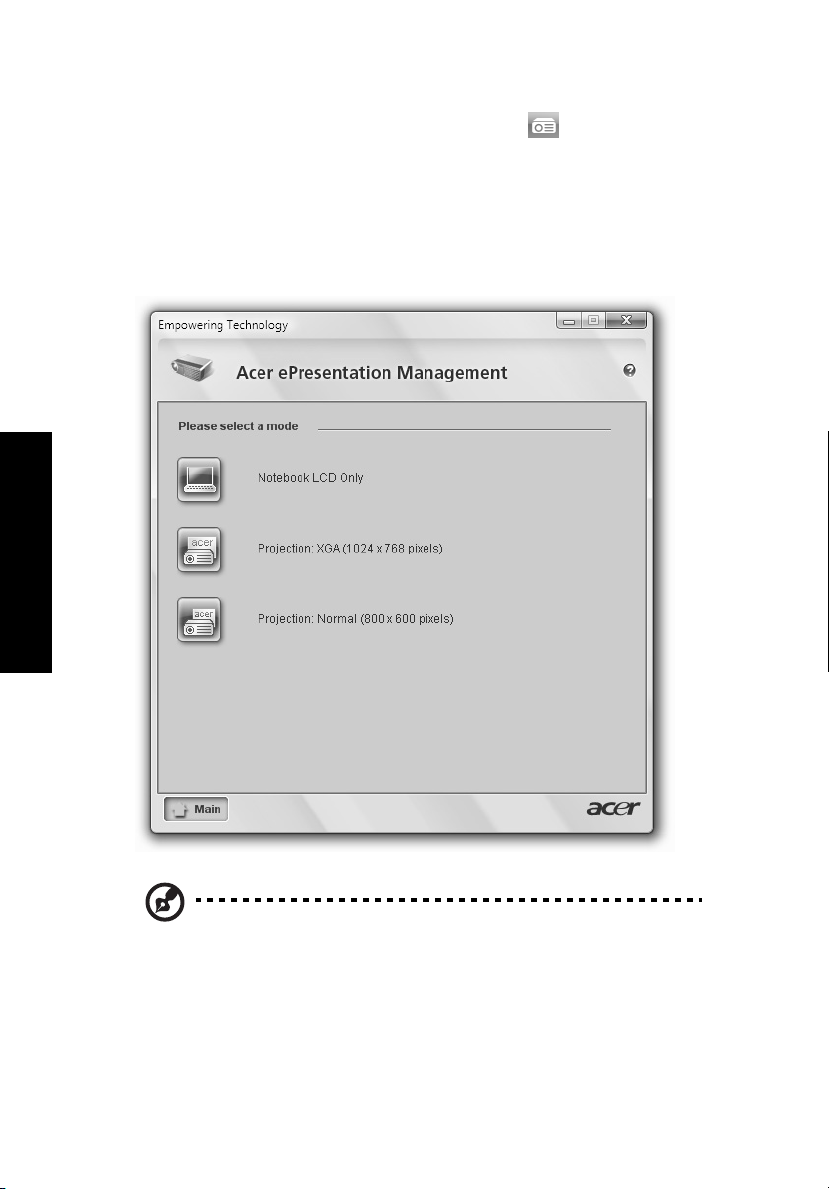
6
Acer ePresentation Management
Utilīta Acer ePresentation Management ļauj projicēt datora displeju uz ārēja displeja
vai projektora, izmantojot karsto taustiņu: <Fn> + <F5>. Ja sistēma ietver
automātiskās noteikšanas aparatūru un ārējais displejs to atbalsta, pievienojot
sistēmai ārējo displeju, sistēmas displejs automātiski izslēgsies. Ja projektora vai
ārējās ierīces klātbūtne netiek automātiski noteikta, palaidiet utilītu Acer
ePresentation Management, lai izvēlētos piemērotu displeja iestatījumu.
Empowering Technology
Piezīme: ja atjaunotā izšķirtspēja pēc projektora atvienošanas nav
pareiza vai arī, ja jums jālieto ārēja izšķirtspēja, ko neatbalsta utilīta
Acer ePresentation Management, pielāgojiet displeja iestatījumus,
izmantojot dialogu Display Properties (Displeja rekvizīti) vai grafiskās
iekārtas ražotāja nodrošinātu utilītu.
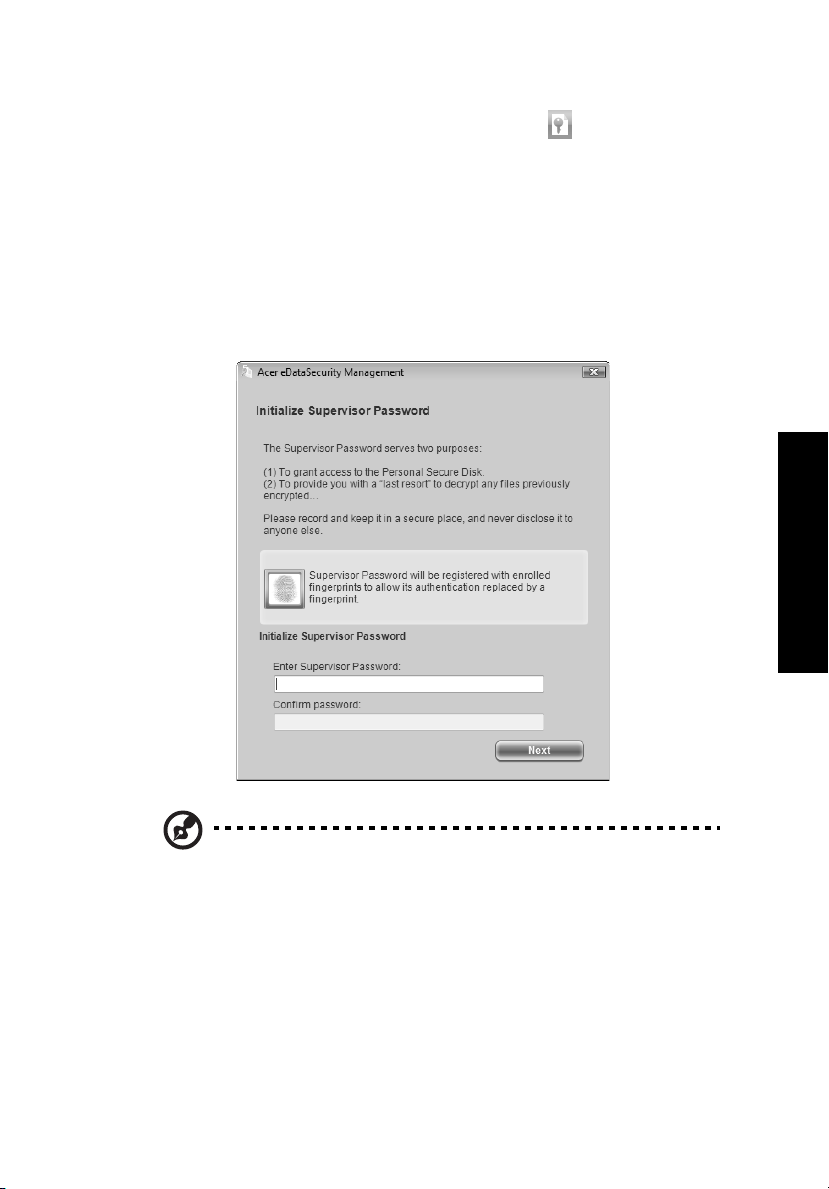
Acer eDataSecurity Management (atsevišķiem modeļiem)
Acer eDataSecurity Management ir šifrēšanas utilīta, kas neļauj nesankcionētām
personām piekļūt failiem. Tā ir integrēta ar programmu Windows Explorer kā čaulas
paplašinājums, lai varētu ātri un ērti veikt datu šifrēšanu vai atšifrēšanu un atbalsta
arī iespēju ātri šifrēt Lotus Notes un Microsoft Outlook failu šifrēšanu.
Acer eDataSecurity Management uzstādīšanas vednis jums pieprasīs supervizora
paroli un noklusēto šifrēšanas paroli. Šī parole tiks lietota pēc noklusējuma, lai
šifrētu failus, vai arī, šifrējot failu, varēsit izvēlēties ievadīt pats savu paroli.
7
Empowering Technology
Piezīme: parole, kas tiek izmantota, lai šifrētu failu, ir unikāla atslēga,
kas nepieciešama sistēmai, lai šo failu atšifrētu. Ja pazaudēsiet paroli,
supervizora parole ir vienīgā papildu atslēga, ar kuras palīdzību var
atšifrēt failu. Ja pazaudēsiet abas paroles, iespējas atšifrēt šifrēto failu
vairs nebūs! Noteikti nodrošiniet visas nepieciešamās paroles!
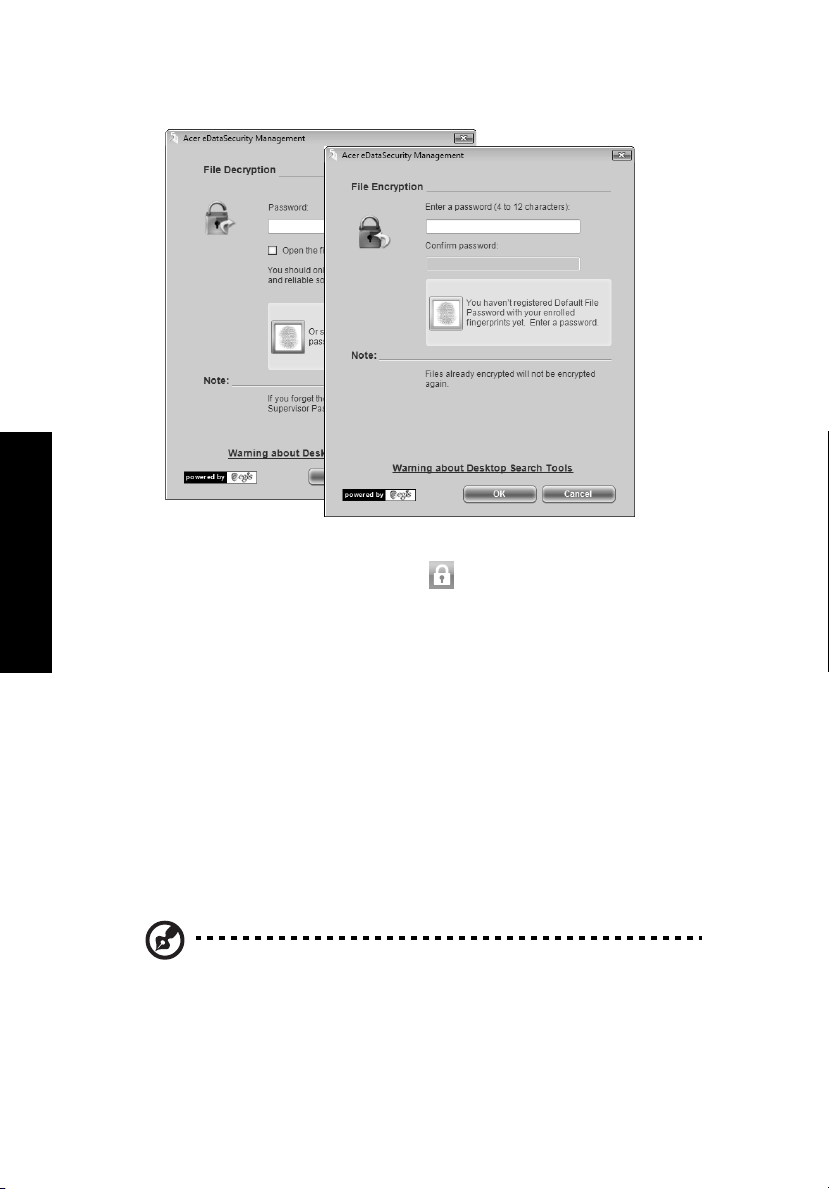
8
Acer eLock Management
Acer eLock Management ir vienkārša, bet efektīva utilīta, kas ļauj aizslēgt
noņemamus datu nesējus, optiskos un diskešu diskdziņus, lai nodrošinātos pret
Empowering Technology
datu zādzību, kamēr sistēma ir atstāta bez uzraudzības.
• Noņemami datu nesēji ir USB diski, USB zibatmiņas ierīces, USB MP3 ierīces,
USB atmiņas karšu lasītāji, IEE 1394 diskdziņi un citas noņemamas atmiņas
ierīces, kuras var piemontēt kā atsevišķas failu sistēmas, pievienojot sistēmai.
• Optiskās diskiekārtas ir jebkāda veida CD-ROM, DVD-ROM, HD-DVD vai Blu-
ray diskiekārtas.
• Diskešu iekārtas ir tikai 3,5 collu diskešu lasīšanas iekārtas.
Lai varētu lietot Acer eLock Management, vispirms jāiestata Empowering
Technology parole. Kad tā ir iestatīta, varat aizslēgt jebkuru no minētajām iekārtām.
Atslēga(s) tiks iestatītas nekavējoties bez atkārtotas sāknešanas un paliks arī pēc
atkārtotas sāknēšanas, kamēr tās netiks noņemtas.
Piezīme: ja pazaudēsit Empowering Technology paroli, nav citu
iespēju to atiestatīt, izņemot pārformatējot sistēmu. Noteikti
iegaumējiet vai pierakstiet savu paroli!
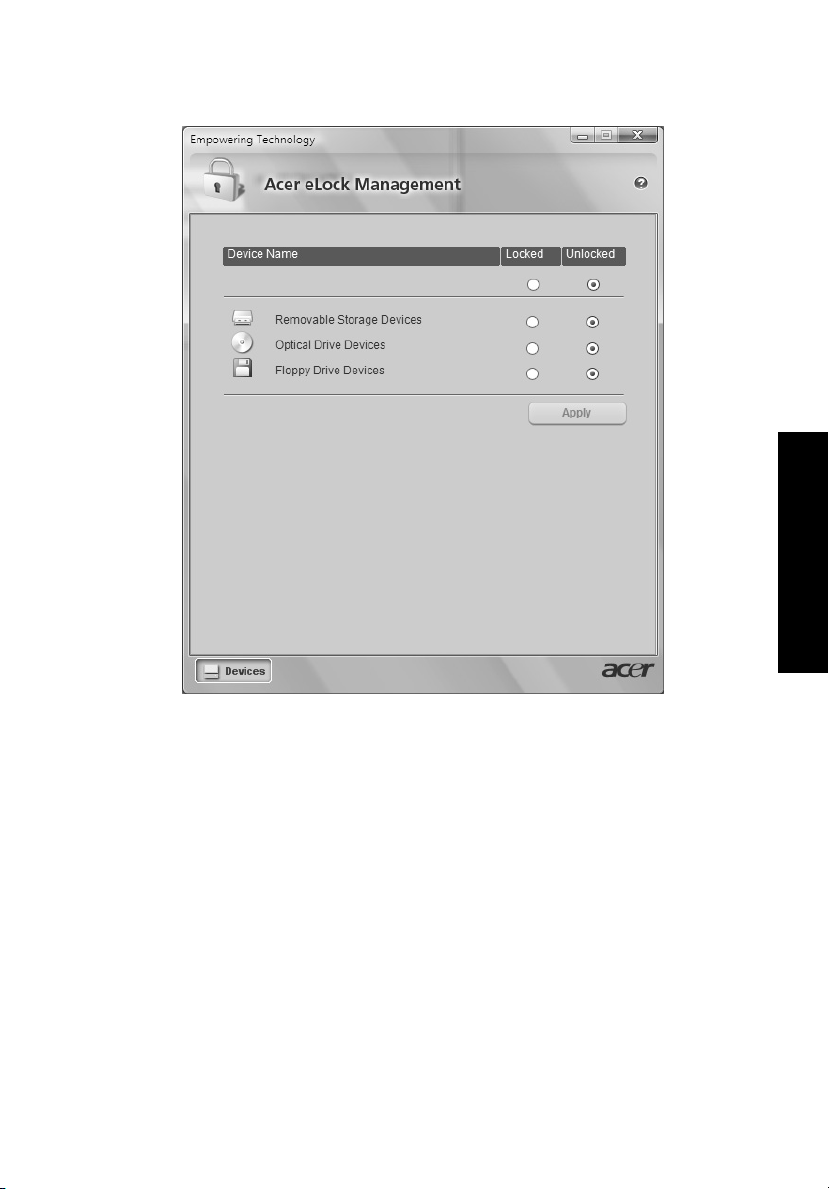
9
Empowering Technology
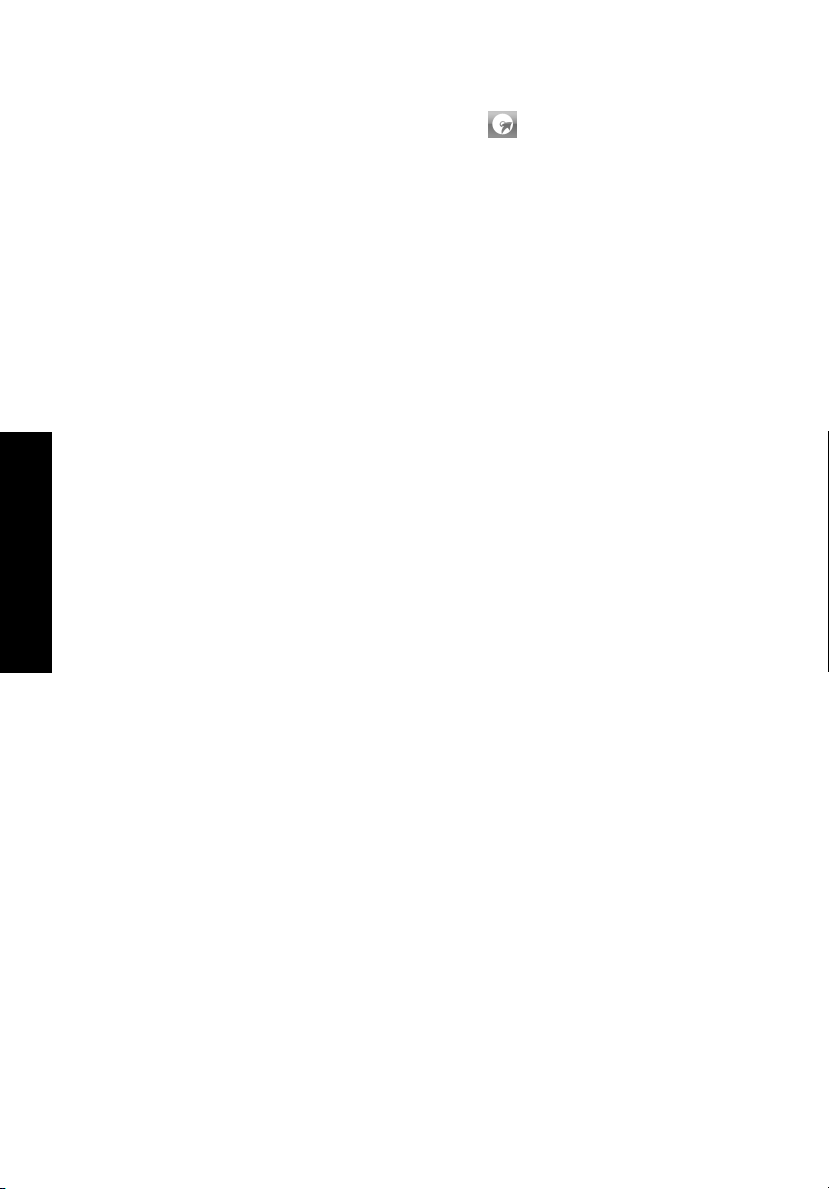
10
Acer eRecovery Management
Acer eRecovery Management ir daudzpusīga utilīta datu dublēšanai. Tā ļauj izveidot
pilnas vai inkrementālas dublējumkopijas, ierakstīt optiskajā diskā rūpnīcas
noklusējuma attēlu un atjaunot datus no iepriekš veidotām dublējumkopijām, kā arī
pārinstalēt lietojumprogrammas un draiverus. Pēc noklusējuma lietotāja izveidotās
dublējumkopijas tiek glabātas D:\ diskā.
Utilīta Acer eRecovery Management nodrošina šādas iespējas:
• Aizsardzība ar paroli (Empowering Technology parole)
• Pilnu un inkrementālu dublējumkopiju veidošana cietajā vai optiskajā diskā
• Dublējumkopiju izveide:
• Rūpnīcas noklusējuma attēls
• Lietotāja dublējumkopijas attēls
• Pašreizējā sistēmas konfigurācija
• Lietojumprogrammu dublējumkopija
• Atjaunošana un atkopšana:
• Rūpnīcas noklusējuma attēls
• Lietotāja dublējumkopijas attēls
• No iepriekš izveidota CD/DVD
Empowering Technology
• Lietojumprogrammu un draiveru pārinstalēšana
